Page 1
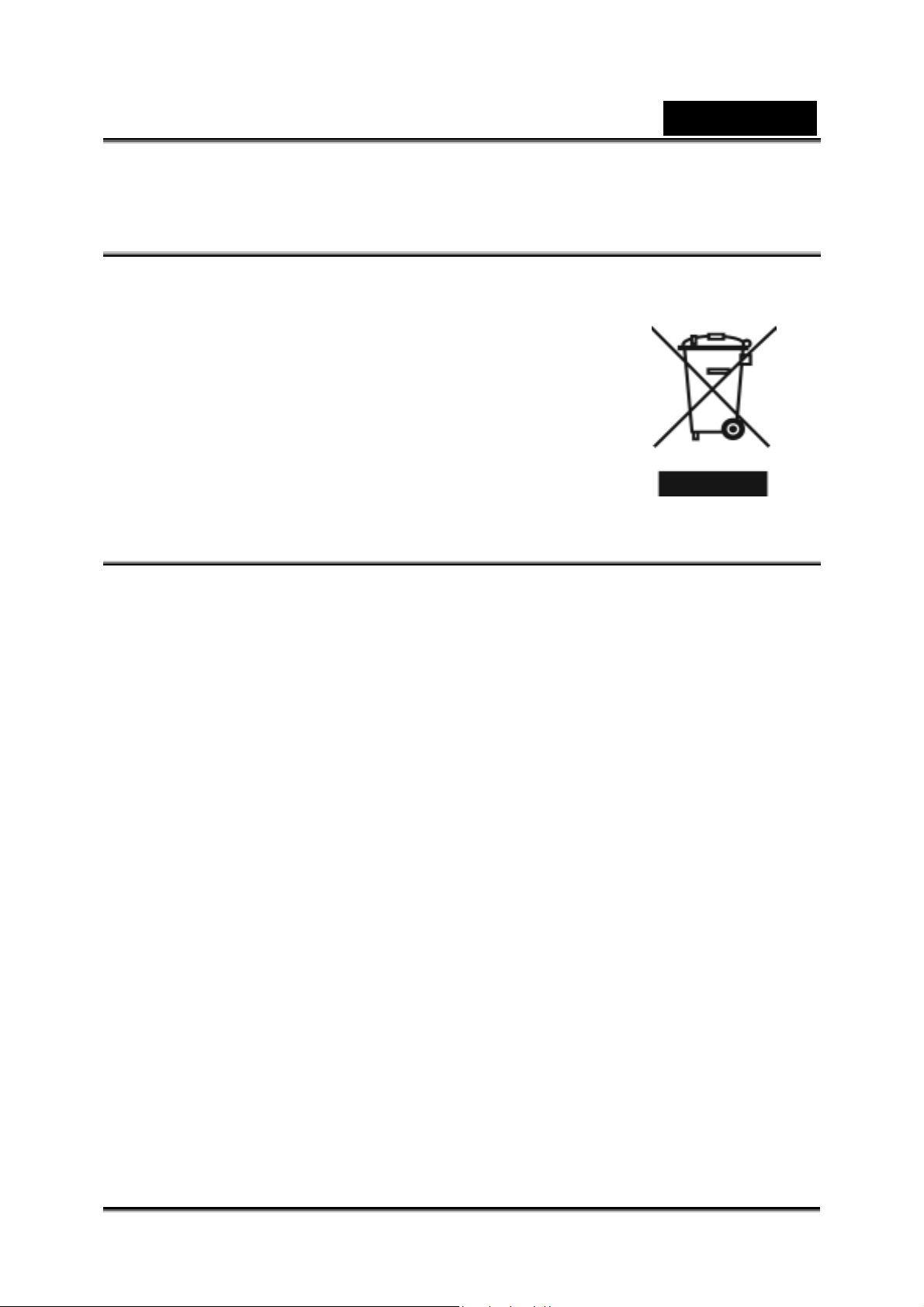
Français
Message d'avertissement concernant LA
GESTION DES DECHETS ELECTRIQUES ET
ELECTRONIQUES
Symbole de tri sélectif dans les pays européens.
Ce symbole indique que ce produit doit être collecté
séparément.
Ce qui suit s'adresse particulièrement aux utilisateurs
européens:
z Ce produit est destiné à une collecte séparée dans un
lieu de collecte approprié. Ne pas le mélanger avec les
déchets ménagers.
z Pour plus d'information, contacter le vendeur ou les
autorités locales en charge de la gestion des déchets.
DECLARATION RELATIVE A LA DIRECTIVE FCC
Cet appareil est conforme à la section 15 de la règlementation FCC .Son utilisation
est soumise aux deux conditions suivantes:
(1). Cet appareil ne peut pas créer d'interférences nuisibles et
(2). Cet appareil doit tolérer les interférences reçues y compris celles qui pourraient
perturber son fonctionnement.
Note:
Cet équipement a été testé et reconnu conforme aux limites définies pour un
dispositif numérique de la classe B en vertu de la section 15 de la règlementation
FCC. Ces limites sont conçues pour fournir une protection suffisante contre des
interférences nuisibles dans les installations résidentielles. Cet équipement génère,
utilise et peut émettre des ondes radioélectriques et s'il n'est pas installé et utilisé
suivant les instructions provoquer des interférences nuisibles dans les
communications radio.
Cependant il n'est pas garanti qu'aucune interférence ne se produira dans une
installation particulière. Au cas où cet équipement créerait une interférence nuisible
avec la réception radio ou télévisée , ce qui peut être vérifié en éteignant et en
rallumant l'appareil, il est conseillé à l'utilisateur d'essayer de corriger cette
interférence en appliquant une ou plusieurs des mesures suivantes :
Réorienter ou déplacer l'antenne de réception
Augmenter la distance entre l'équipement et le récepteur
Connecter l'équipement à une prise de courant située sur un circuit différent de
celui sur lequel le récepteur est connecté.
-1-
Page 2
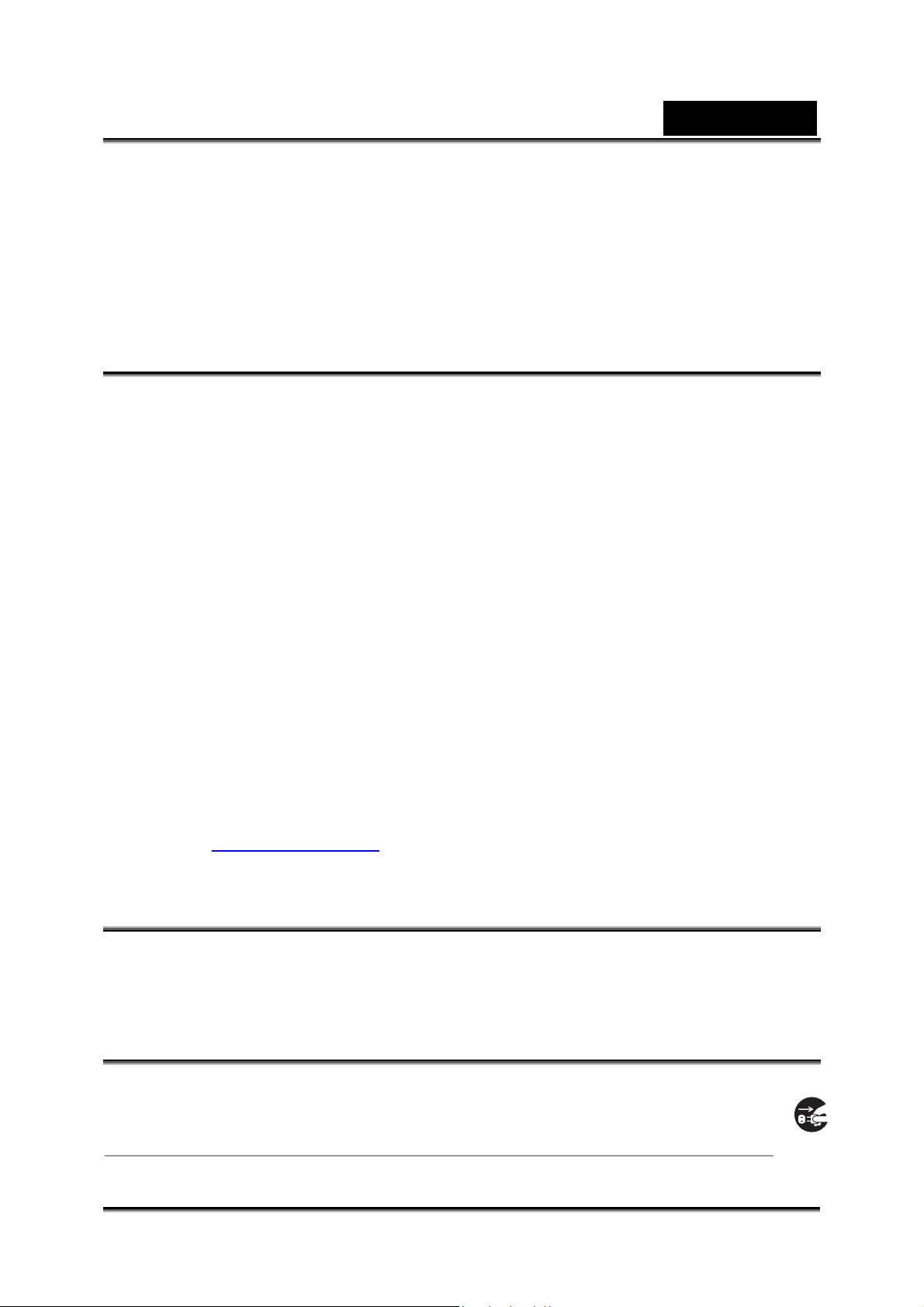
Français
L'utilisation d'un câble blindé est exigée pour se conformer aux limites de la classe B
en accord avec la section 15 de la réglementation FCC.
Ne faire à l'équipement aucun changement ou modification non spécifié dans le
manuel. Si de tels changements ou modifications devaient être faits, vous pourriez
perdre le droit d'usage de l'équipement.
Information sur le produit
1. Le design du produit et ses spécifications peuvent être modifiés sans préavis. Ceci
comprend les spécifications principales du produit, le logiciel, les pilotes du logiciel
et le manuel d'utilisation. Ce manuel d'utilisation est un guide de référence général
pour le produit.
2. Le produit et les accessoires fournis avec votre appareil photo peuvent être
différents de ceux décrits dans ce manuel .Cela est dû au fait que souvent les
revendeurs modifient légèrement le produit et les accessoires pour s'adapter aux
exigences de leur marché de leurs clients et aux conditions géographiques. Les
variations concernent très souvent les batteries, les cartes mémoire, les câbles, les
sacoches et la langue support.. Occasionnellement un revendeur peut spécifier
au produit une couleur unique, un aspect et une capacité de mémoire interne.
Consultez votre vendeur pour avoir une définition précise du produit ainsi que des
accessoires inclus.
3. Les illustrations de ce manuel servent d'explication et peuvent différer du design
réel de votre appareil photo.
4. Le fabricant décline toute responsabilité pour d'éventuelles erreurs ou différences
dans ce manuel d'utilisation.
5. Pur une mise à jour des pilotes, vous pouvez consulter le chapitre “Download” de
notre site www.geniusnet.com
INSTRUCTIONS DE SECURITE
Lisez et tenez compte de tous les avertissements et précautions avant d'utiliser ce
produit.
Avertissements
Si un produit étranger ou de l'eau pénétrait dans l'appareil, éteignez
le et retirez les batteries. Si vous continuiez à utiliser l'appareil il
pourrait se produire un incendie ou une décharge électrique. Consultez
le revendeur.
-2-
Page 3
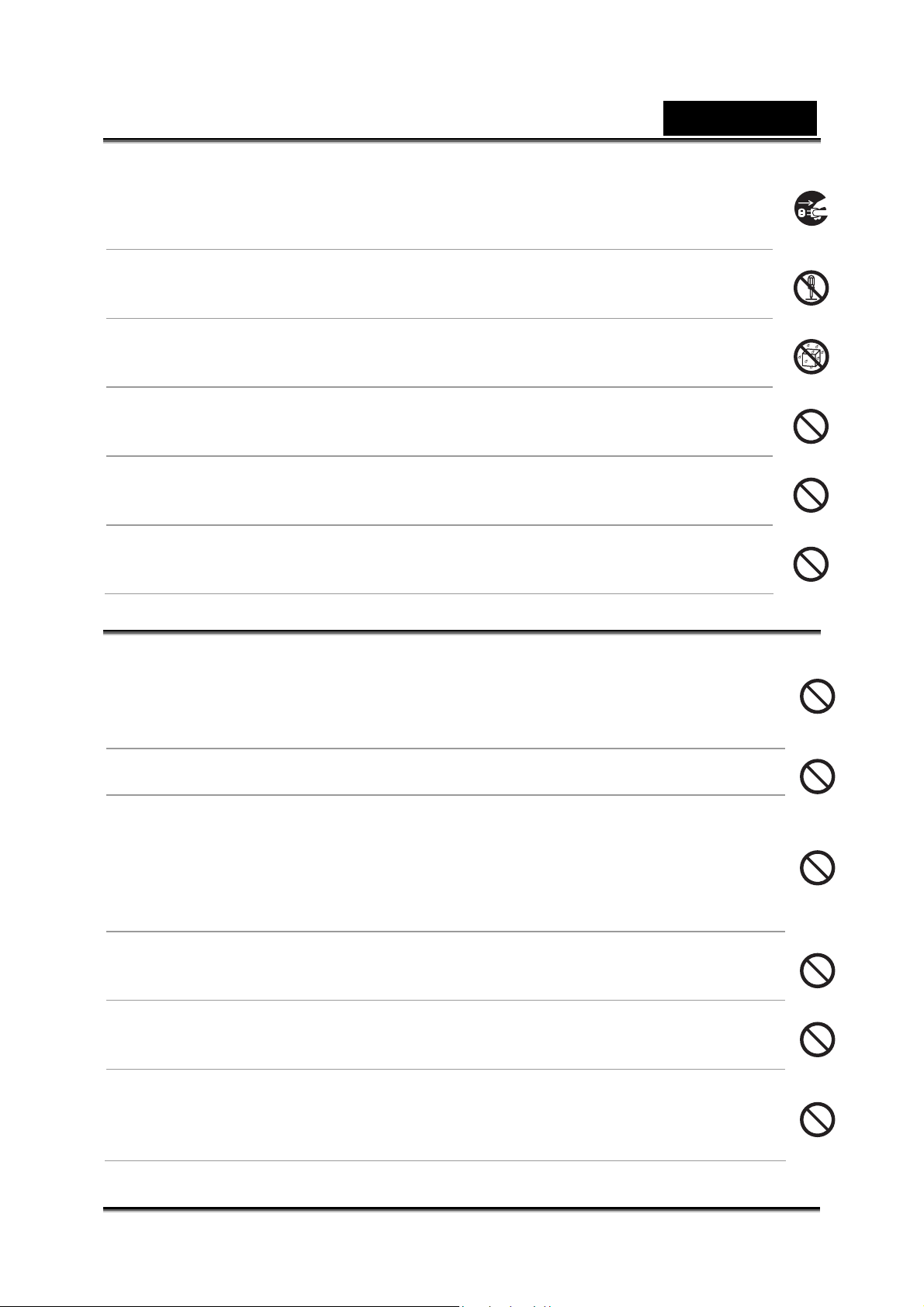
Français
Si l'appareil est tombé ou si sa sacoche a été endommagée, éteignez
le et retirez les batteries. Si vous continuiez à utiliser l'appareil il pourrait
se produire un incendie ou une décharge électrique. Consultez le
revendeur.
Ne démontez pas l'appareil, ne le modifiez pas, ne le réparez pas. Il
pourrait se produire un incendie ou une décharge électrique. Pour toute
réparation ou vérification interne, consultez le revendeur .
N'utilisez pas l'appareil près de l'eau .Il pourrait se produire un
incendie ou une décharge électrique Prenez des précautions
particulières en cas de pluie, de neige, sur la plage ou près du rivage .
Ne placez pas l'appareil sur une surface inclinée ou instable.
L'appareil pourrait tomber ou se renverser, ce qui provoquerait des
dommages.
Conservez les batteries hors de portée des enfants Avaler une
batterie peut provoquer un empoisonnement. Si une batterie est avalée
accidentellement consultez immédiatement un médecin.
N'utilisez pas l'appareil en marchant, en conduisant une auto ou une
moto. Cela pourrait vous faire tomber et provoquer un accident de la
route.
Cautions
Insérez les batteries en faisant particulièrement attention à la polarité
(+ or –) des contacts.
Insérer des batteries avec les polarités inversées pourrait provoquer un
incendie ou des dégâts ou des dommages dans le voisinage causés par
l'éclatement ou l'écoulement de la batterie.
Ne faites pas fonctionner le flash près des yeux de quiconque. Cela
pourrait abîmer la vue de la personne.
Ne pas soumettre l'écran ACL (à cristaux liquides) à des chocs.
Cela pourrait endommager la vitre de l'écran ou provoquer un écoulement
du fluide interne. Si du fluide interne pénètre dans vos yeux ou entre en
contact avec votre corps ou vos vêtements, rincez à l'eau froide.
Si le fluide interne a pénétré dans vos yeux, consultez un médecin pour
bénéficier du traitement approprié.
Un appareil photo est un instrument de précision. Ne le laissez pas
tomber, ne le cognez pas ne le maniez pas brutalement.
Cela pourrait l'endommager.
Ne pas utiliser l'appareil dans des endroits humides, embués
enfumés ou sales.
Cela pourrait provoquer un incendie ou une décharge électrique.
Ne pas retirer la batterie immédiatement après une longue période
d'utilisation.
La batterie chauffe quand on l'utilise. Donc risque de brûlure si on la
touche.
-3-
Page 4
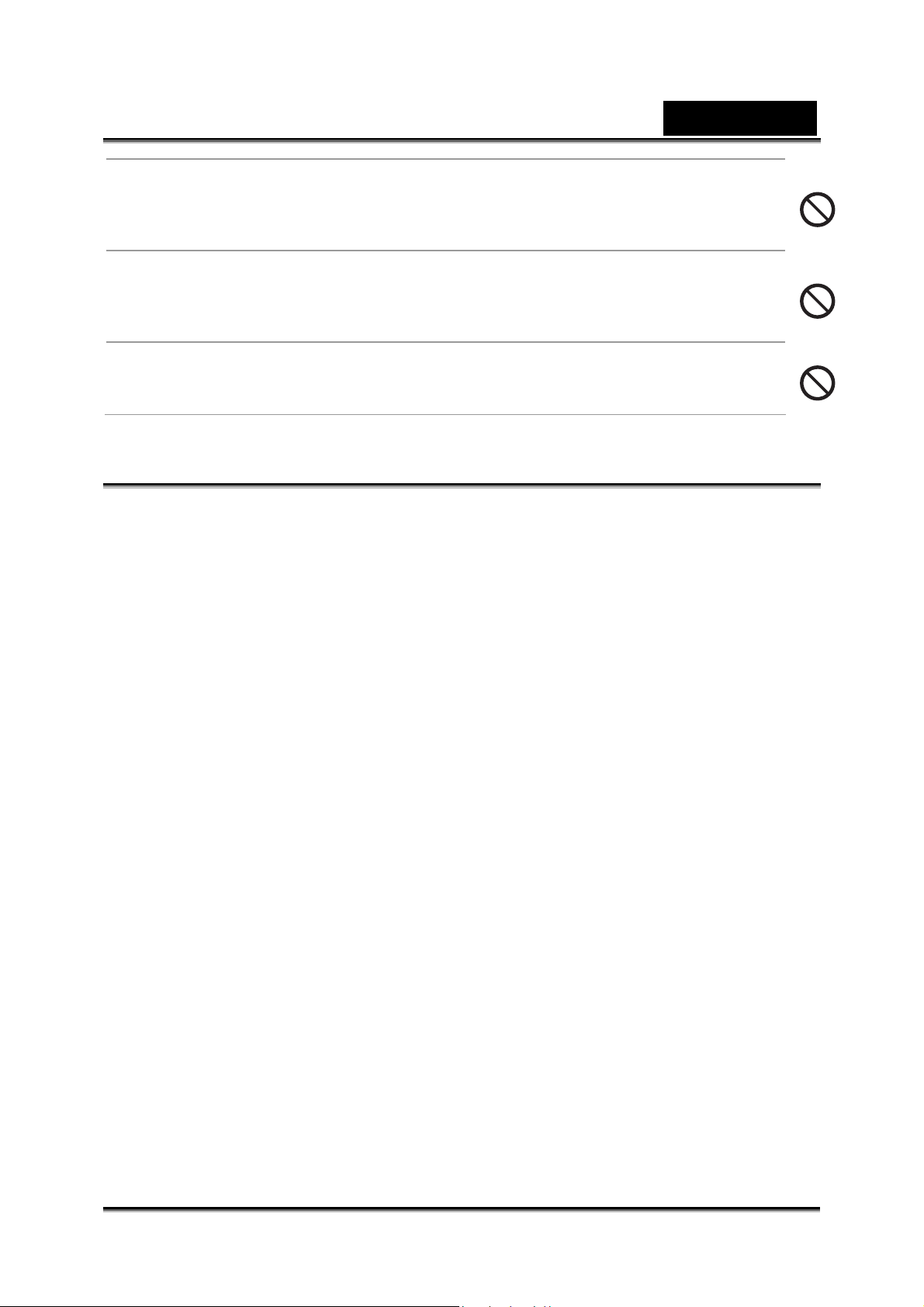
Français
Ne pas envelopper l'appareil ni le mettre dans un vêtement ou une
couverture.
La chaleur pourrait déformer la sacoche et provoquer un incendie. Utilisez
l'appareil dans un endroit bien ventilé.
Ne laissez pas l'appareil dans un endroit où la chaleur pourrait
augmenter de façon significative comme à l'intérieur d'un véhicule.
Cela pourrait endommager la sacoche ou les composants internes
provoquant un incendie.
Avant de déplacer l'appareil, débranchez les cordons et câbles.
Ne pas faire cela pourrait endommager les cordons et câbles provoquant
un incendie ou une décharge électrique.
Commentaire sur l'utilisation de la batterie
Avant d'utiliser la batterie, lisez attentivement et observez rigoureusement les
INSTRUCTIONS DE SECURITE et les commentaires ci-dessous:
Utilisez uniquement les piles/batteries spécifiées
Evitez d'utiliser les batteries par temps très froid car de basses températures
peuvent raccourcir la vie de la batterie et réduire les performances de l'appareil.
Lorsque vous utilisez de nouvelles piles rechargeables ou des batteries
rechargeables qui n'ont pas été utilisées depuis longtemps (les piles qui ont
dépassées la date d'expiration sont une exception) cela peut affecter le nombre
d'images qui peuvent être capturées. Cependant, pour maximiser ses
performances et sa durée de vie, nous recommandons de charger entièrement la
pile/batterie et de la décharger au moins une fois complètement avant utilisation.
La batterie peut chauffer en cas d'usage prolongé de l'appareil ou à cause d'une
utilisation continuelle du flash. Ceci est tout à fait normal et n'est pas un
disfonctionnement.
L'appareil photo numérique peut chauffer en cas d'usage continuel ou pendant un
très long moment. C'est normal et ce n'est pas un disfonctionnement.
Si vous n'utilisez pas les batteries pendant une longue période, retirez les de
l'appareil pour éviter tout écoulement ou corrosion.
Si les piles/batteries ne sont pas utilisées pendant longtemps, rangez les quand
elles sont vides. Si les piles/batteries sont stockées pendant longtemps tout en
étant pleinement chargées, leurs performances peuvent diminuer.
Conservez toujours les contacts propres.
Il y a un risque d'explosion si la batterie est remplacée par un type inapproprié.
Disposez des batteries usagées suivant les instructions.
Nous recommandons de recharger les piles/batteries pendant 8 heures pour la
première utilisation.
-4-
Page 5
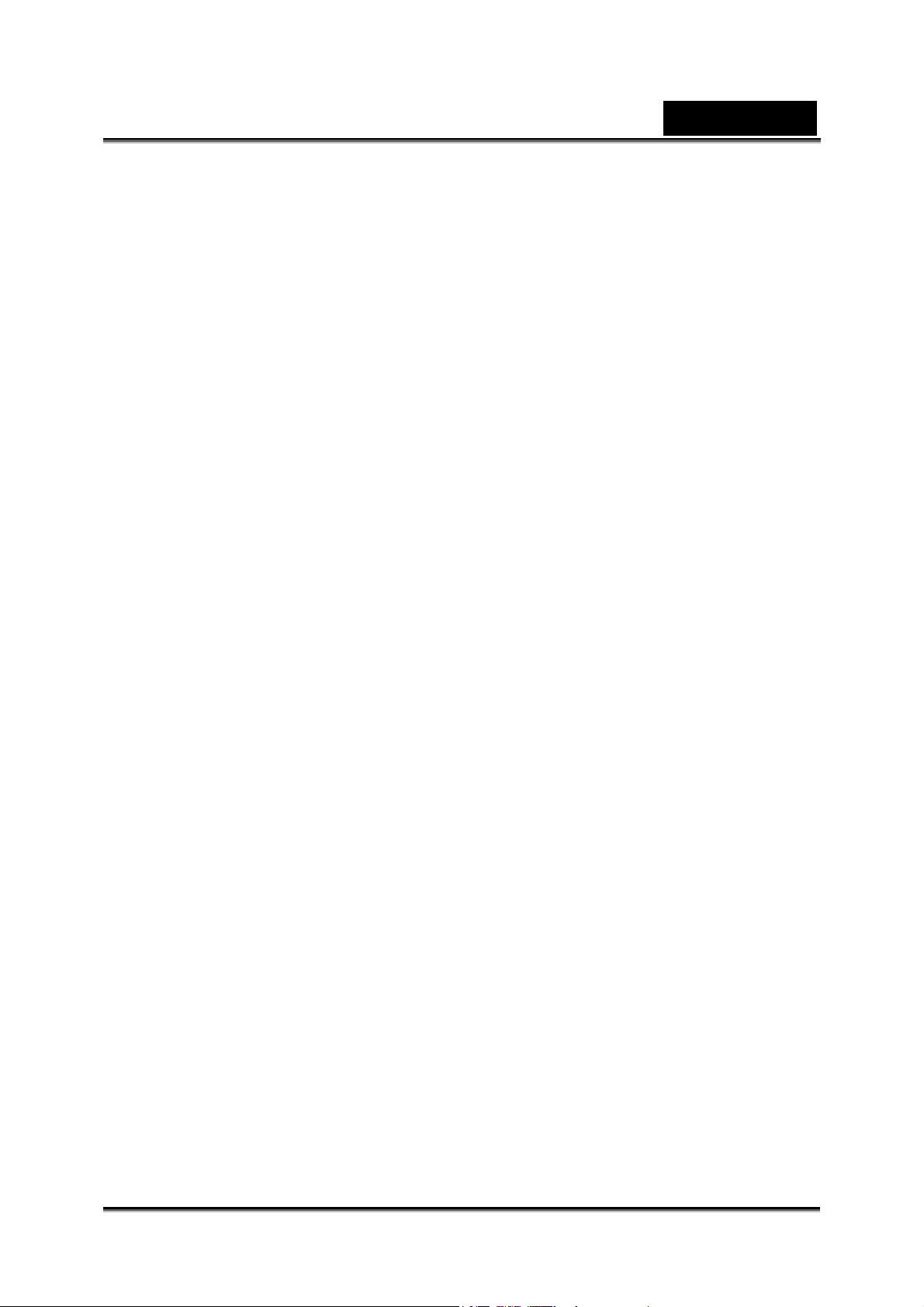
Français
TABLE DES MATIÈRES
FAITES CONNAISSANCE AVEC VOTRE CAMERA _____________________________ 7
VUE D'ENSEMBLE _______________________________________ 7
ACCESSOIRES STANDARDS ________________________________ 7
VUE DE FACE __________________________________________ 8
ILLUSTRATION DU CLAVIER ________________________________ 8
VUE LATERALE _________________________________________ 9
MISE EN ROUTE _______________________________________________________ 10
MISE EN PLACE DES PILES ________________________________ 10
INSERTION ET RETRAIT D'UNE CARTE SD ____________________ 10
PROTECTION DES DONNEES D'UNE CARTE SD _________________ 10
PREPARATION DE LA CAMERA ET DEMARRAGE ________________ 11
ETEINDRE LA CAMERA __________________________________ 11
MODE ENREGISTREMENT _______________________________________________ 12
BOUTON FONCTION ____________________________________ 12
INFORMATION SUR L'ECRAN ACL __________________________ 12
ENREGISTREMENT DE FILM _______________________________ 14
PRISE DE PHOTO _______________________________________ 14
UTILISATION DU ZOOM NUMERIQUE ________________________ 14
OPTIONS POUR LE MODE ENREGISTREMENT __________________ 15
FONCTIONNEMENT EN MODE ENREGISTREMENT _______________ 15
PARAMETRES PAR DEFAUT ET VALIDATION ___________________ 16
CONFIGURATION DU MODE FILM ___________________________ 16
Résolution de film ____________________________________ 16
Durée d’enregistrement possible / sec (clip vidéo) ___________ 17
Exposition __________________________________________ 17
Luminosité __________________________________________ 18
Finesse_____________________________________________ 19
Balance des blancs ___________________________________ 19
Stabilisation_________________________________________ 20
Détection de mouvement _______________________________ 20
Mode nuit___________________________________________ 21
COFIGURATION DU MODE APPAREIL PHOTO ___________________ 21
Résolution de photo ___________________________________ 21
Nombre possible de photos _____________________________ 22
Exposition __________________________________________ 22
Deux en Un (uniquement en mode appareil photo) ___________ 23
Cadre Photo (uniquement en mode appareil photo) __________ 24
Flash ______________________________________________ 24
Retardateur (uniquement en mode appareil photo)___________ 25
Finesse_____________________________________________ 26
Balance des blancs ___________________________________ 26
Prise mulitple de photos (en mode appareil photo uniquement) _ 27
Contre-jour (uniquement en mode appareil photo) ___________ 27
Impression de la date (uniquement en mode appareil photo) ___ 28
Mode nuit___________________________________________ 29
MODE VOIX___________________________________________ 29
CONFIGURATION DES EFFETS _____________________________ 30
MENU CONFIGURATION__________________________________ 30
-5-
Page 6
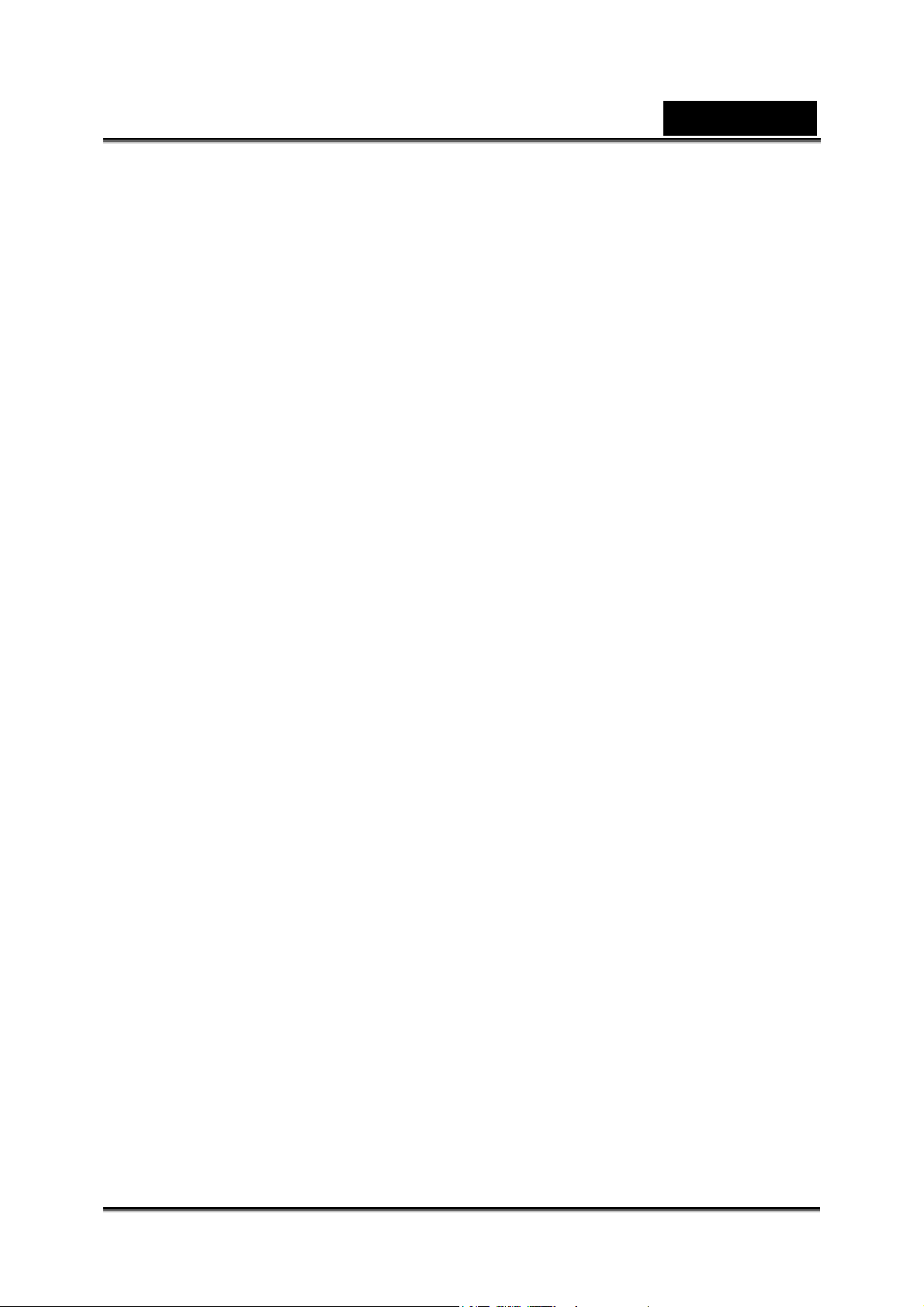
Français
Son________________________________________________ 31
Ecran de démarrage __________________________________ 31
Réglage de l'heure ____________________________________ 32
Formatage mémoire __________________________________ 32
Système TV__________________________________________ 32
Selection de la langue de l'interface ______________________ 33
Configuration par défaut_______________________________ 33
MODE LECTURE _______________________________________________________ 34
FONCTIONS DES BOUTONS _______________________________ 34
Information sur l'écran ACL ____________________________ 35
LECTURE DE FILM ______________________________________ 36
Effacer des films _____________________________________ 37
Fonction miniatures___________________________________ 38
Verrouillage de films __________________________________ 39
Répétition de films ____________________________________ 39
LECTURE (VISUALISATION) DE PHOTO_______________________ 40
Effacement de photo __________________________________ 41
Fonction miniature ___________________________________ 41
Verrouillage de photos_________________________________ 42
Diaporama__________________________________________ 43
LECTURE DE VOIX______________________________________ 43
Fonction des boutons Tele/Wide et Droite/Gauche ___________ 43
ECOUTE D'UNE MUSIQUE MP3 ___________________________________________ 46
TRANSFERT DE MUSIQUE MP3 VERS LA CAMERA ______________ 46
ECOUTE DE MUSIQUE MP3 _______________________________ 46
Ecoute de musique MP3 avec des écouteurs ________________ 47
LECTURE DE E-LIVRES (LIVRES ELECTRONIQUES) _________________________ 48
E-LIVRE _____________________________________________ 48
TRANSFERT DE E-LIVRES VERS L’APPAREIL PHOTO _____________ 48
LECTURE D’E-LIVRES ___________________________________ 48
VISUALISATION DE FILM SUR UN PC______________________________________ 50
FILM MPEG-4 ________________________________________ 50
VISUALISATION DE FILM MPEG-4 SUR LE PC_________________ 50
PARTAGE DE FILM MPEG-4 ______________________________ 50
VISUALISATION DE PHOTOS ET DE FILMS SUR UNE TV ______________________ 50
CONFIGURATION NECESSAIRE __________________________________________ 51
TRANSFERT DES DONNEES SUR UN ORDINATEUR _________________________ 51
INSTALLATION DU PILOTE DE LA CAMERA NUMERIQUE __________ 51
CONNEXION DE VOTRE CAMERA A UN ORDINATEUR ____________ 51
Mode Périphérique de stockage de masse__________________ 52
Mode WebCam Mode__________________________________ 52
INSTALLATION DU LOGICIEL FOURNI ________________________ 52
GRAVER UN CLIP ENREGISTRE SUR UN DVD_______________________________ 53
ARCSOFT MEDIA CONVERTER ___________________________________________ 55
ARCSOFT MEDIA CONVERTER 2 ___________________________ 55
ARCSOFT MEDIA CONVERTER 1 ___________________________ 59
CARACTERISTIQUES ___________________________________________________ 66
DEPANNAGE __________________________________________________________ 67
-6-
Page 7
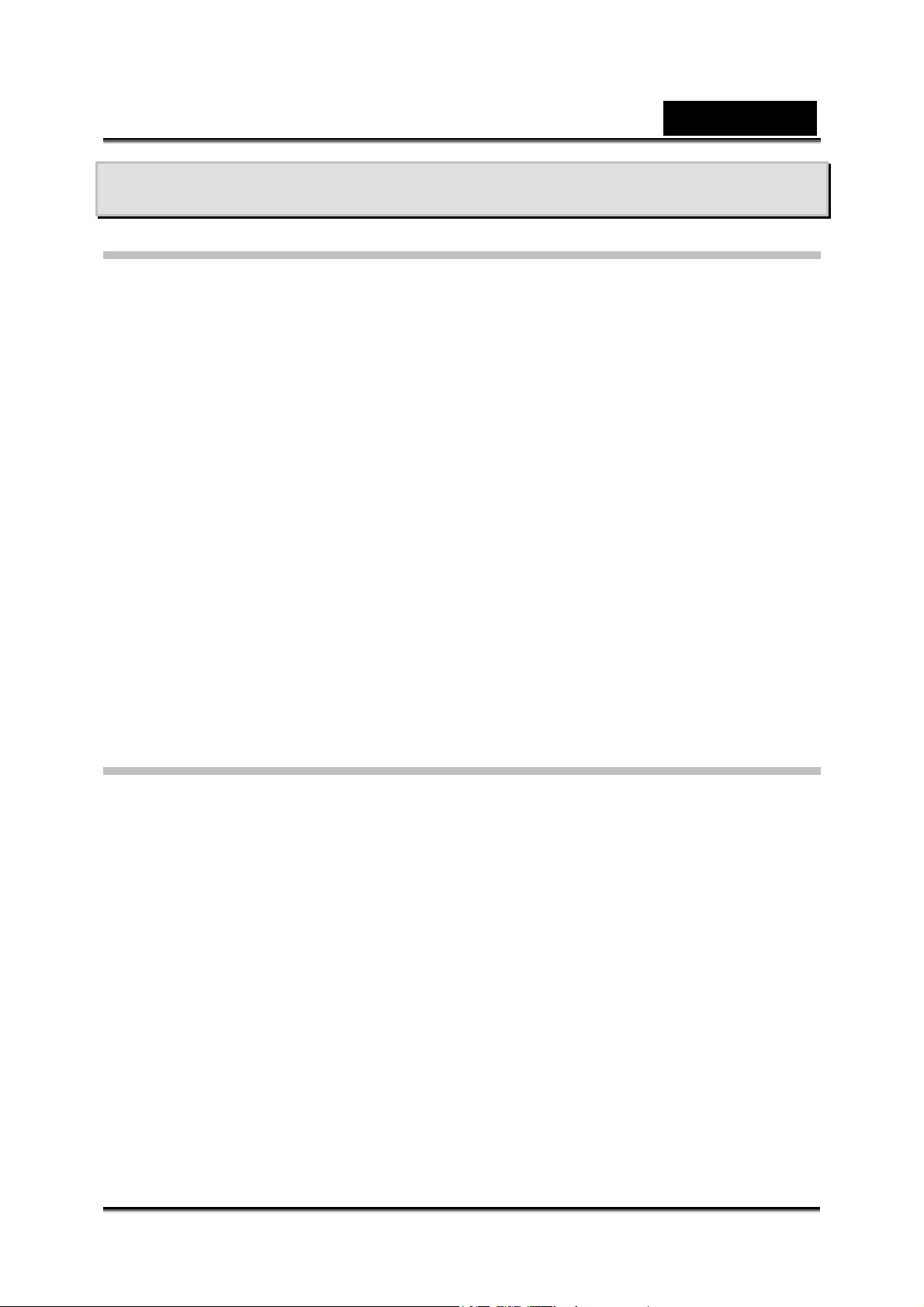
Français
Faites connaissance avec votre Caméra
Vue d'ensemble
Merci d'avoir acheté la nouvelle camera numérique!
Cette caméra numérique multi-fonctions avec un capteur CMOS de 5.2 Méga Pixels
peut prendre des photos de 11 méga pixels par interpolation. Elle peut également
prendre des vidéos au format MPEG4 en résolution VGA et QVGA. Les autres
fonctionnalités de cet appareil sont:
Capteur CMOS véritable 5.0 Méga pixels
Caméra numérique de vidéo MPEG4
Enregistreur de voix
Lecteur de musique
Détection de mouvement sécurisé
WebCam
Zoom numérique 8X
Ecran à cristaux liquides (ACL) 2.4” TFT
Supporte les cartes SD de capacité jusqu'à 4Go
Mode nuit, Voyant de luminosité et de contre-jour
Cadre Photo
Accessoires standards
Défaites l'emballage et assurez vous que tous les accessoires listés sont présents:
La caméra numérique
Un câble USB
Un câble de sortie AV (audio/vidéo)
Un CD-ROM (Pilote, logiciel Arcsoft et guide de l'utilisateur)
Un guide rapide
Batterie rechargeable au Lithium-ion
Adaptateur de courant
Adaptateur de prise de courant pour EU et US
Des écouteurs
Une sacoche et lanière
La carte de garantie
-7-
Page 8
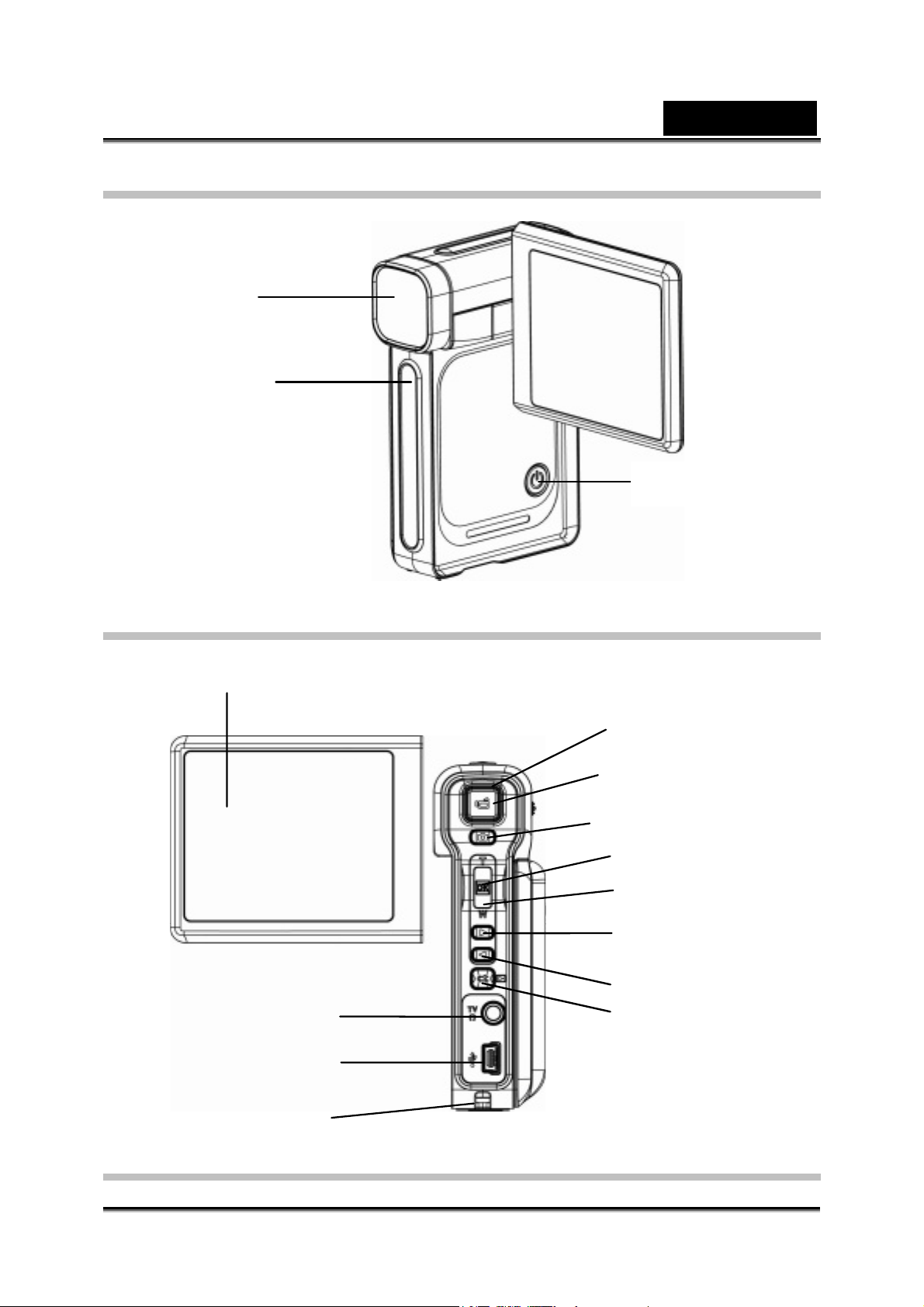
Vue de face
f
Objecti
Voyant
Français
Bouton de marche
Illustration du clavier
Ecran ACL
Port de sortie TV/Ecouteurs
Port Mini USB 2.0
Encoche pour lanière
Voyant Vert/Rouge
Bouton déclencheur de film
Bouton déclencheur de photo
Bouton Entrée
Bouton Tele/Wide
Bouton droite
Bouton gauche
Bouton Enreg/Lecture
-8-
Page 9
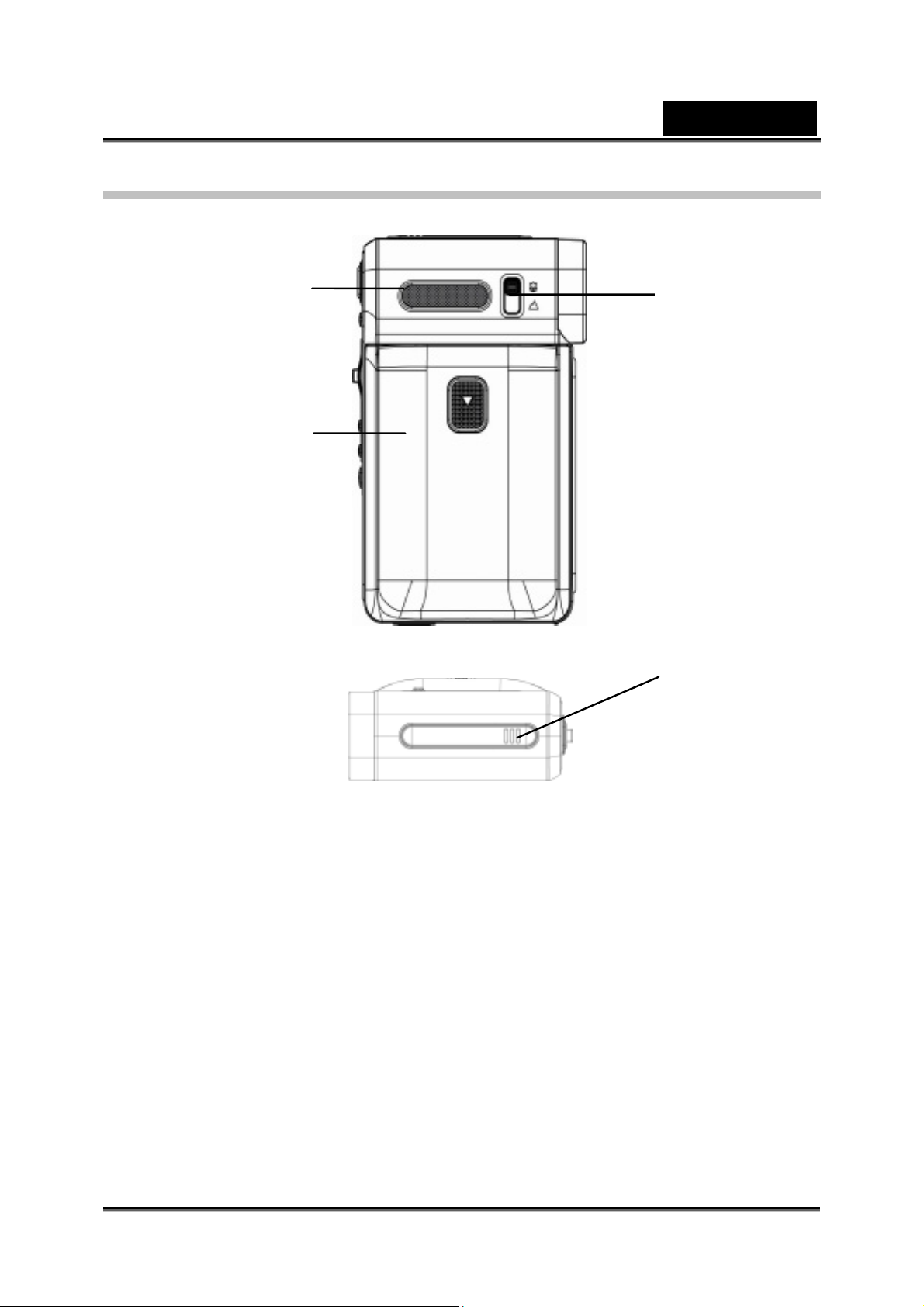
Vue latérale
Haut Parleur
Couvercle de l'emplacement des piles
Français
Mise au point
Micro
-9-
Page 10
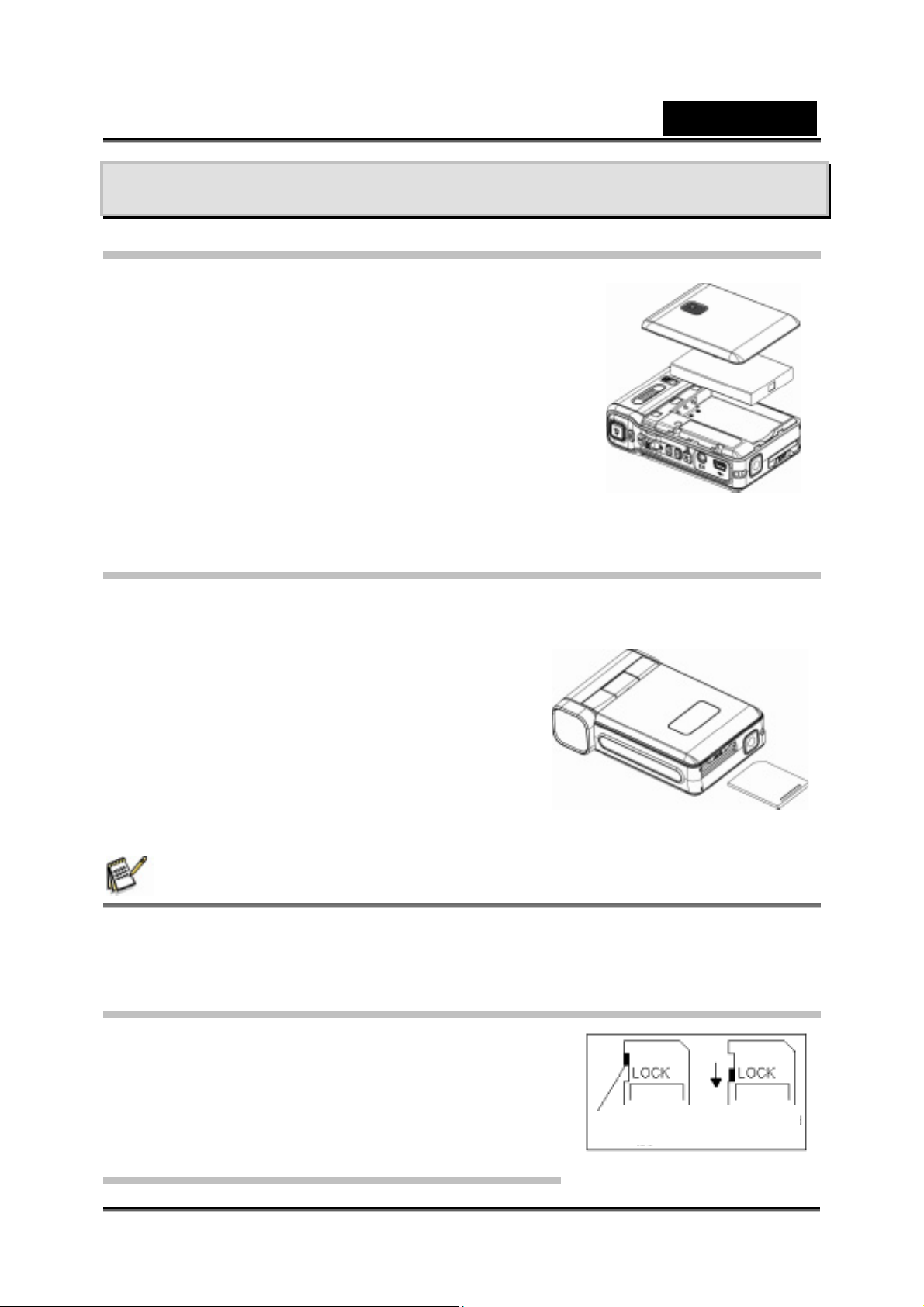
Mise en route
Mise en place des piles
Avant d’utiliser l’appareil photo, vous devez charger la
batterie rechargeable NP60 au Li-ion:
1. Suivez la direction de la flèche pour faire glisser et
ouvrir le couvercle des piles.
2. Insérez les piles en respectant les marques pour la
bonne polarité (+ ou -)
3. refermez le couvercle des piles fermement.
Insertion et retrait d'une carte
SD
Français
La caméra possède une mémoire interne (64Mo) qui vous permet de stocker des
photos, des films, des voix enregistrées et de la musique. Vous pouvez augmenter la
capacité mémoire en utilisant une carte mémoire
SD optionnelle de capacité jusqu'à 4Go. Pour
insérer une carte mémoire:
1. Insérez la carte mémoire dans la bonne
position.
2. Pour retirer une carte SD, appuyez sur la
carte en la poussant pour la relâcher.
3. Lorsque la carte sort partiellement, retirez-la
délicatement de son emplacement.
NOTE
z Lorsqu'une carte mémoire est utilisée, les films et les photos sont sauvegardés sur la
carte plutôt que sur la mémoire intégrée.
Protection des données d'une carte SD
La carte SD est en lecture seule en la verrouillant.
Aucune photo, aucun film et voix ne peuvent être
enregistrés lorsque la carte SD est verrouillée.
Assurez vous que le verrou autorise l'écriture avant
d'enregistrer un média.
Writeable position
Writeable position
Write-Protected
Write-Protected
Position
Position
-10-
Page 11
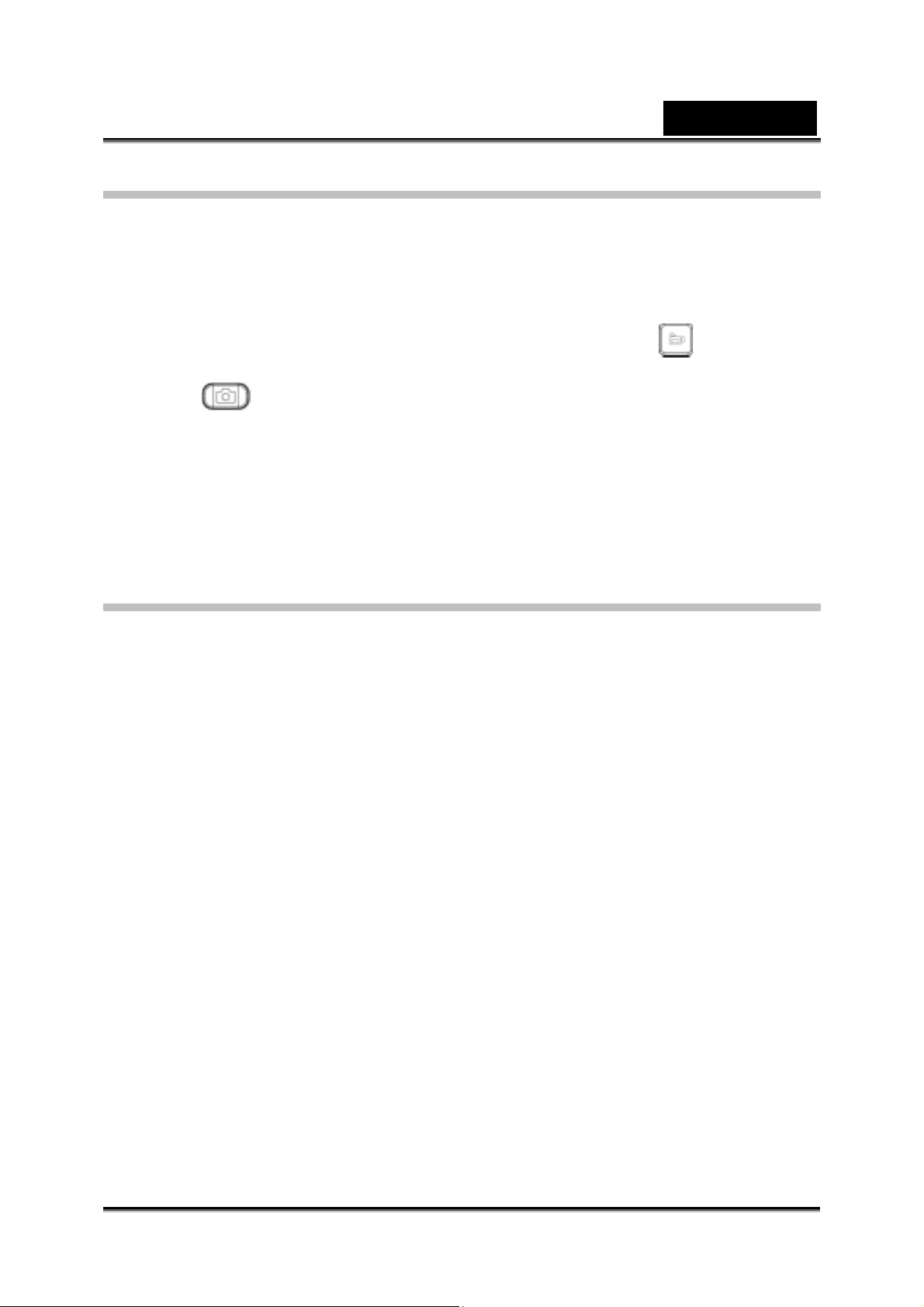
Français
Préparation de la caméra et démarrage
Pour allumer la caméra:
1. Le fait de faire pivoter le panneau de l'écran ACL met en marche automatiquement
la caméra.
2. Ou bien vous pouvez appuyer sur le bouton de marche pendant une seconde pour
allumer l'appareil.
pour filmer, appuyez sur le bouton déclencheur de film ( ).
Pour prendre une photo, appuyez sur le bouton déclencheur de photo
(
Pour enregistrer la voix, appuyez sur le bouton Entrée et les boutons
Droite/Gauche pour l'enregistrement vocal.
Pour lire des films, photos, des voix et de la musique enregistrés, appuyez
une fois sur le bouton Enreg/Lecture pour passer en mode lecture.
Appuyez dessus une deuxième fois pour revenir en mode enregistrement.
).
Eteindre la caméra
Pour éteindre la caméra, vous pouvez soit appuyer une seconde sur le bouton de
marche ou bien faire pivoter le panneau de l'écran ACL dans sa position d'origine.
-11-
Page 12
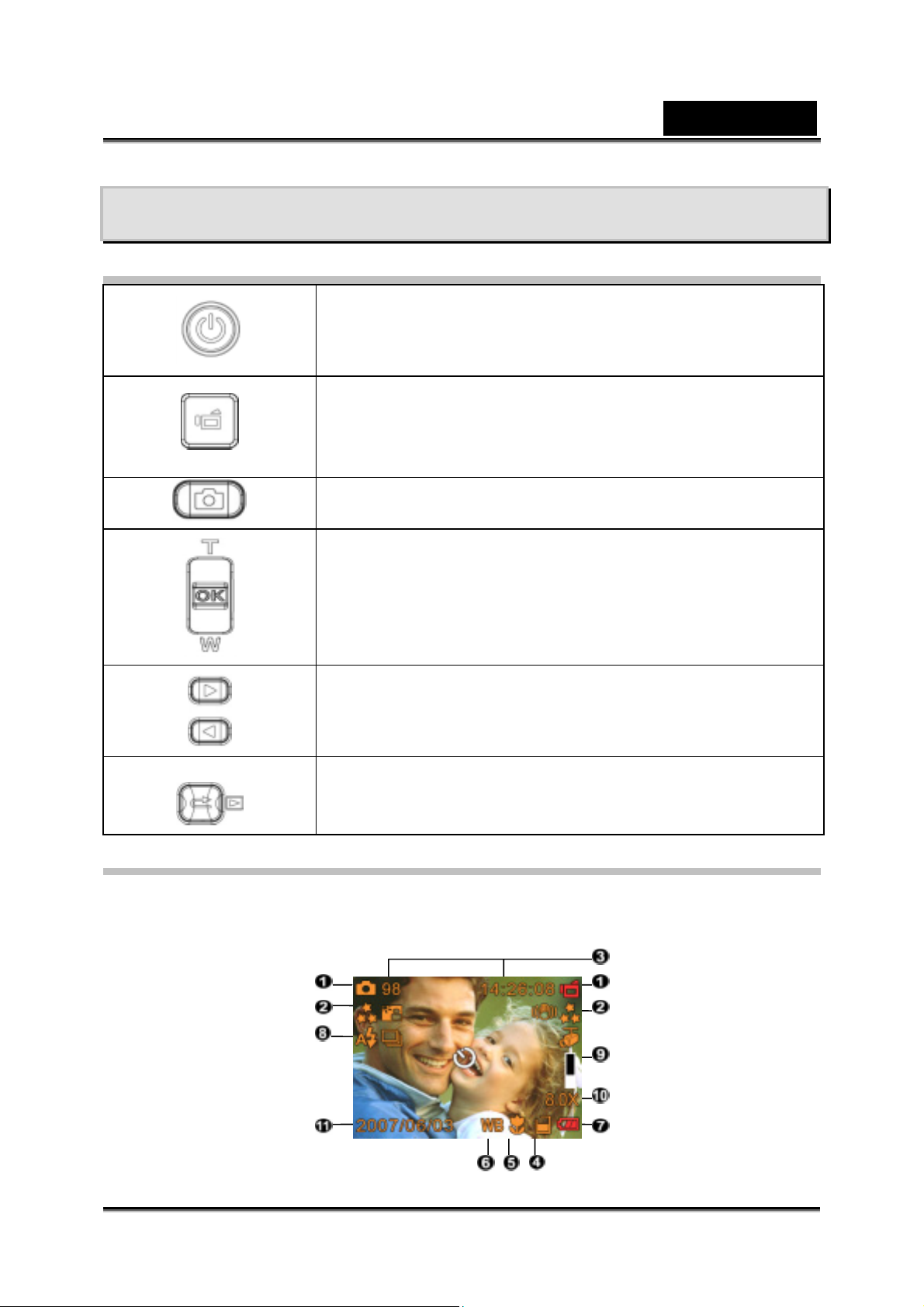
Mode enregistrement
Bouton Fonction
Bouton de marche: Appuyez dessus une seconde pour
allumer ou éteindre la caméra.
Bouton déclencheur de film:
1. Pour démarrer l'enregistrement d'un film, ou d'une voix.
2. Pour arrêter l'enregistrement, appuyez dessus une
nouvelle fois.
Bouton déclencheur de photo:
Prend une photo
Bouton Tele/Wide: Zoom numérique avant et arrière.
Bouton OK: Affichage du Menu
Français
Bouton droite : Marche/Arrêt du flash/ réduction de l'effet
yeux rouges/ luminosiité
Bouton de gauche: Marche/Arrêt du retardateur
Fonctions du bouton Enregistrement/Lecture:
1. Bascule entre les modes Enregistrement/Lecture.
2. Revient à la page précédente.
Information sur l'écran ACL
Les indicateurs ci-dessous seront affichés sur l'écran ACL lorsque des films et des
photos sont enregsitrés:
-12-
Page 13
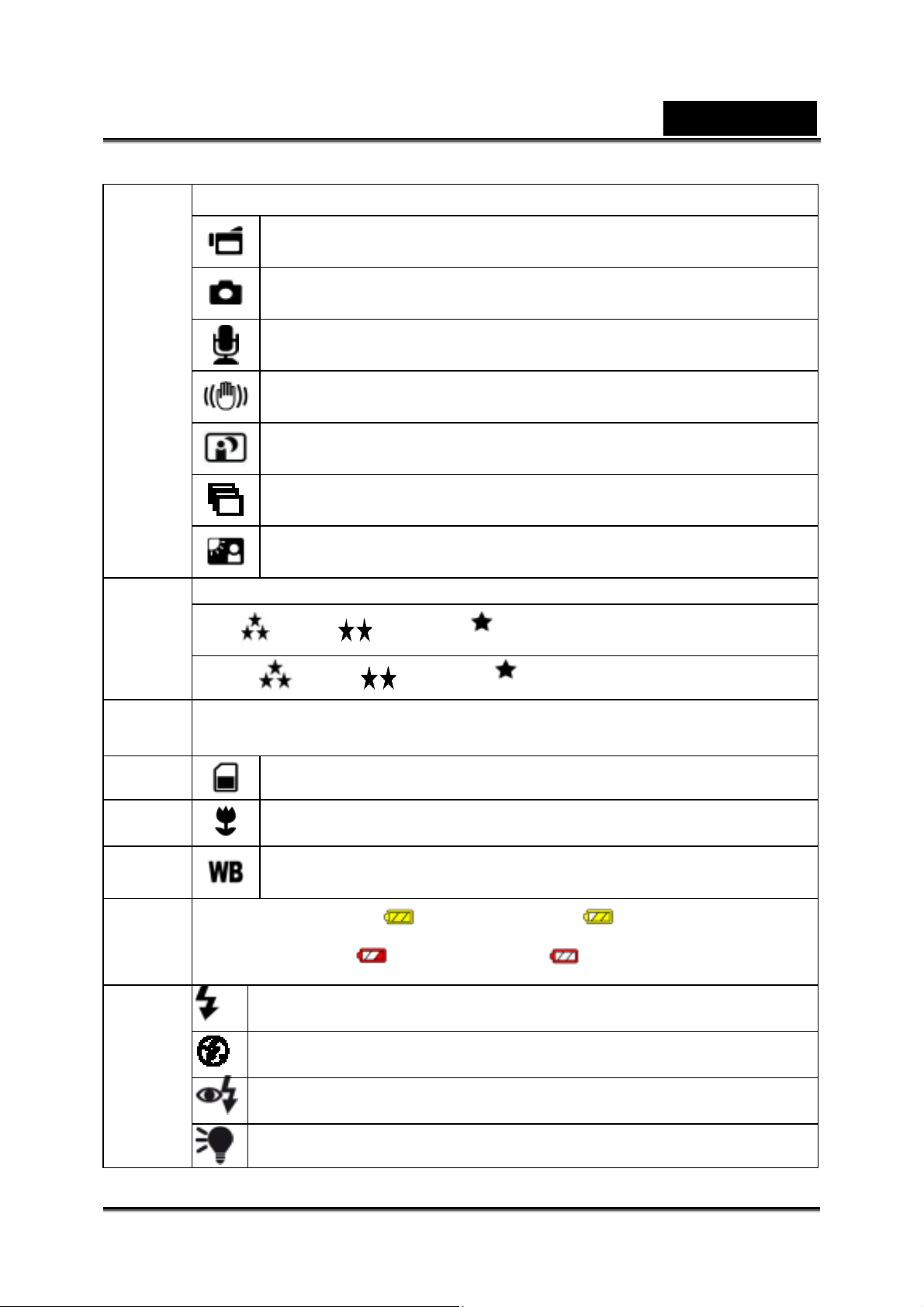
(1) Mode enregistrement
Français
(2) Résolution
Film : Haute / Standard/ Basse
Photo: Haute / Standard/ Basse
Mode enregistrement de film
Mode prise de photo
Mode enregistrement de voix
Stabilisation de mouvement
Mode nuit
Mode prise de photo multiple
Mode contre-jour
(3)
(4)
(5)
(6)
(7)
(8)
Nombre de photos ou durée d'enregistrement de film qui peuvent être
réalisés avec la résolution courante.
Carte SD insérée
Mise au point en position macro
Balance des blancs
Indicateur des piles:
Flash en marche
Flash éteint
Réduction de l'effet yeux rouges
Voyant allumé
pleine puissance, moyenne puissance
faible puissance, vide
-13-
Page 14
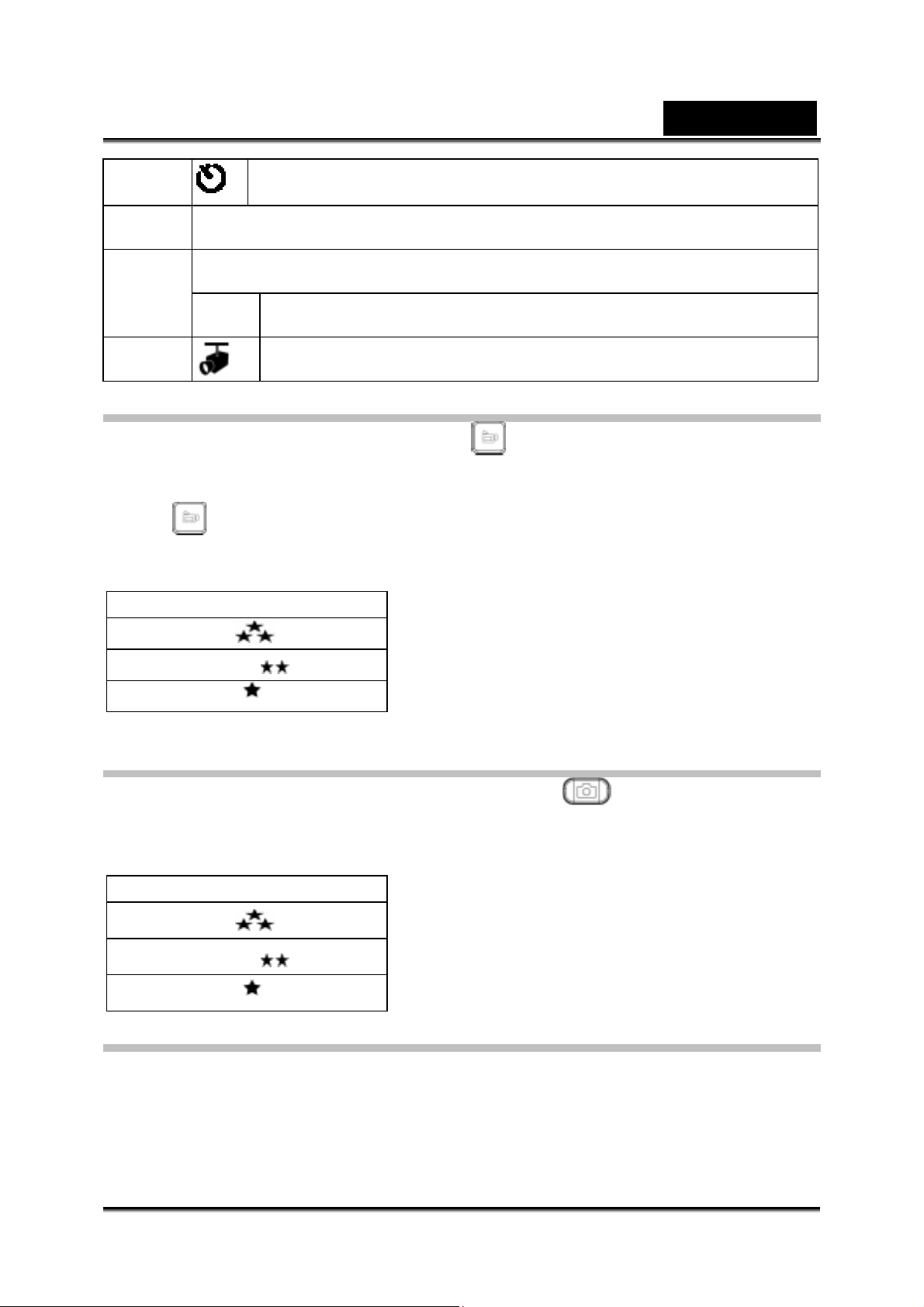
Français
(9)
(10) Zoom numérique 8X
(11)
(12)
Date: AAAA/MM/JJ (YYYY/MM/DD)
Heure: HH:MM:SEC
Retardateur activé
Détection de mouvement
Enregistrement de film
Appuyez sur le bouton déclencheur de film ( ) pour commencer à filmer. Lorsqu'un
film est en cours d'enregistrement, un indicateur de durée va apparaître sur l'écran
ACL. Pour arrêter l'enregistrement, appuyez de nouveau sur le bouton déclencheur
de film (
enregistré.
Trois configurations de résolution sont possibles:
Haute Qualité
). Appuyez sur le bouton Enregistrement/Lecture pour visualiser le film
Qualité
Qaulité Standard
Basse Qualité
Prise de photo
Appuyez sur le bouton déclencheur de prise de photo ( ) pour prendre une
photo.
Appuyez sur le bouton Enregistrement/Lecture pour voir la photo.
Trois configurations de résolution sont possibles:
Qualité
Haute Qualité
Qualité Standard
Basse Qualité
Utilisation du Zoom numérique
Le zoom numérique agrandit les images lorsque vous enregistrez des films ou
lorsque vous prenez des photos.
1. Pour faire un zoom avant/arrière, appuyez sur le bouton Tele/Wide.
2. Le zoom numérique peut être défini de 1 fois (1x) à 8 fois (8x) et le ratio
d'agrandissement est affiché sur l'écran ACL.
-14-
Page 15
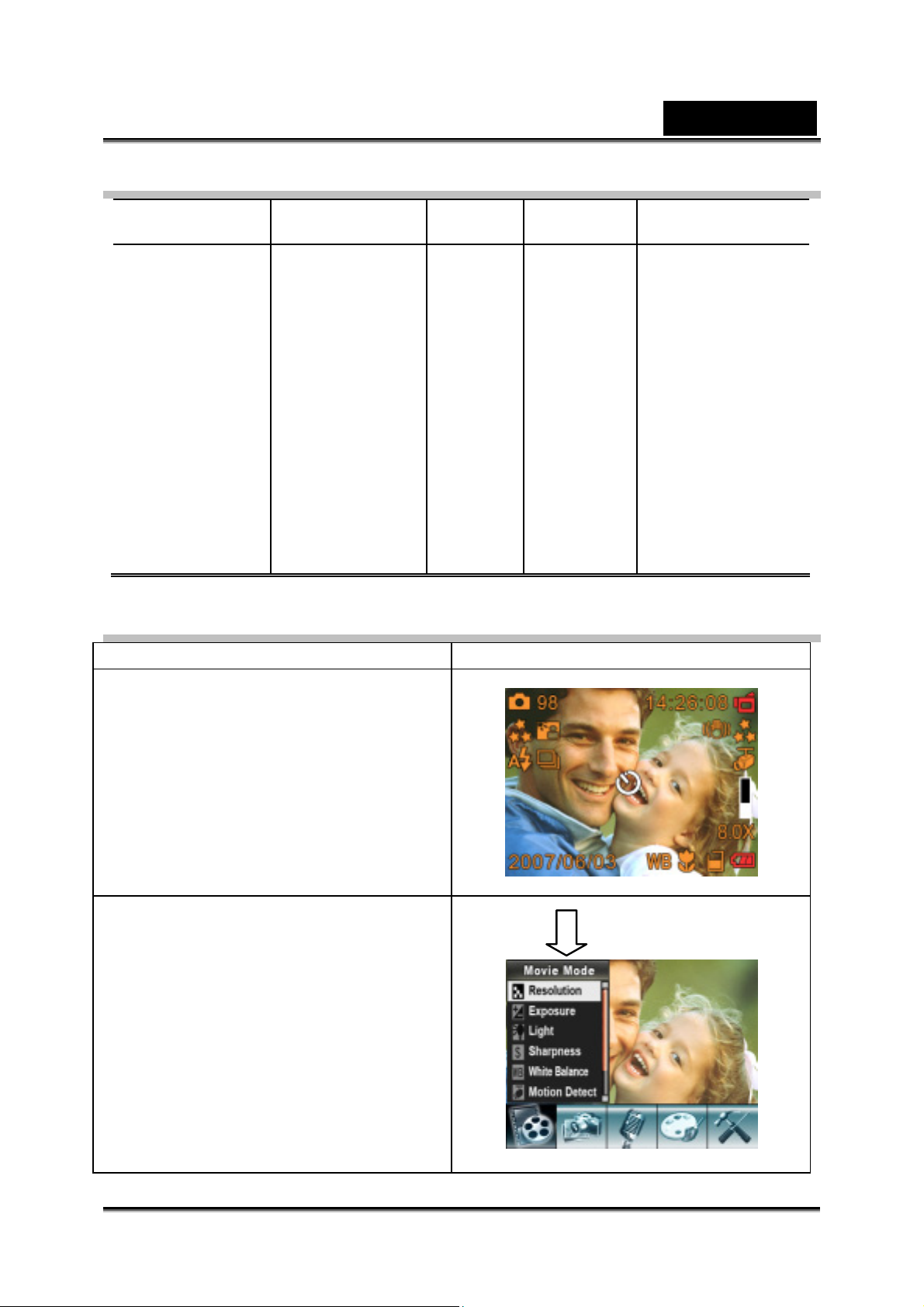
Options pour le mode enregistrement
p
Français
Mode Film
z Résolution
z Exposition
z Luminosité
z Finesse
z Balance des
blancs
z Stabilisation
z Détection de
mouvement
z Mode nuit
z Sortir
Mode appareil
hoto
z Résolution
z Exposition
z Deux en un
z Cadre photo
z Flash
z Retardateur
z Finesse
z Balance des
blancs
z Prise de
photos
multiples
z Contre-jour
z Impression de
Voix Effet
z Entrée
z Sortir
z Normal
z Noir et
z Négatif
z Sortir
blanc
Définition
z Son
z Ecran de
démarrage
z Réglage de
l'horloge
z Formatage
mémoire
z Système TV
z Langue
z Paramètre par
défaut
z Sortir
la date
z Mode nuit
z Sortir
Fonctionnement en mode enregistrement
Foctionnement Ecran
1. Appuyez sur Entrer en mode
enregistrement de film/prise de
photo.
2. Utilisez les boutons Droite/Gauche
pour vous déplacer dans les options
Bouton Entrer
du menu, qui sont Mode film, Mode
appareil photo, Mode voix, Effet et
Mode configuration. Le sous-menu
apparaîtra lorsque vous irez sur
chaque option principale.
3. Appuyez sur Entrer pour valider la
sous-option que vous sélectionnez.
4. Sélectionnez l'option Sortir (Exit)
pour sortir du sous-menu.
-15-
Page 16
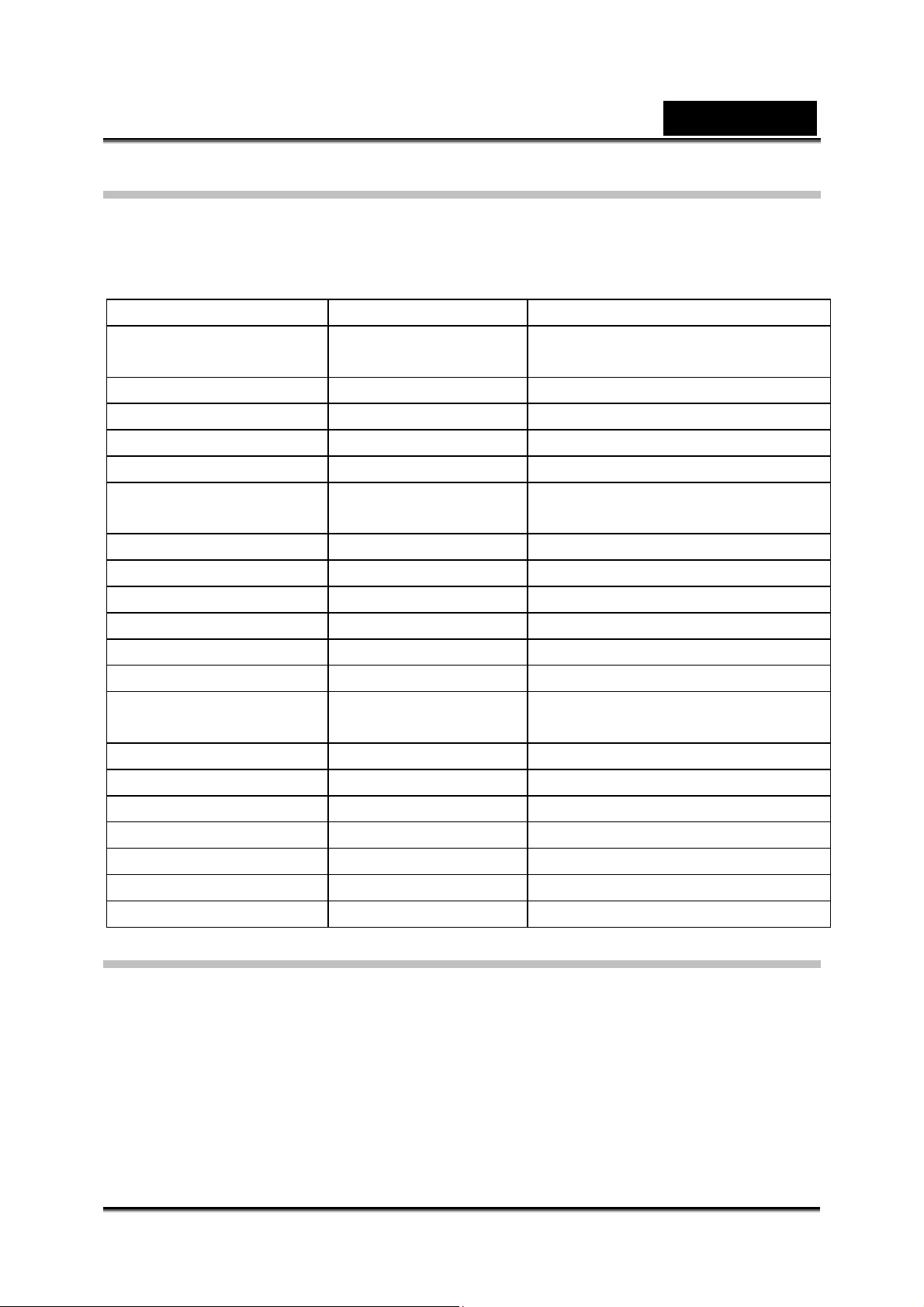
Français
Paramètres par défaut et Validation
Le tableau suivant indique les paramètres par défaut de la caméra ainsi que ses
validations.
Toujours: Les paramètres restent toujours valides.
Une fois: Les paramètres ne sont valides qu'une fois ou la caméra est éteinte.
Validation Paramètre par défaut d'usine
Résolution Toujours Haute pour les films
Standard pour les photos
Exposition Une fois 0EV
Luminosité Une fois Inactif (Off)
Finesse Une fois Niveau 5
Balance des blancs Une fois Automatique
Détection de
mouvement
Stabilisation Toujours Eteint
Mode nuit Une fois Inactif (Off)
Deux en un Une fois Inactif (Off)
Cadre photo Une fois Inactif (Off)
Flash Toujours Inactif (Off)
Retardateur Une fois Inactif (Off)
Prise de photos
multiples
Mode contre-jour Une fois Inactif (Off)
Impression de la date Toujours Inactif (Off)
Effet Une fois Normal
Son Toujours Actif (On)
Formatage mémoire Une fois Inactif (Off)
Langue Toujours Anglais
Volume Toujours niveau 6
Une fois Inactif (Off)
Une fois Inactif (Off)
Configuration du mode film
Le menu principal d'enregistrement comporte les paramètres de la caméra et d'autres
paramètres avancés. Vous pouvez utiliser les boutons Droite/Gauche pour vous
déplacer dans les options et appuyez sur Entrer pour valider le paramétrage.
Résolution de film
Pour changer la résolution de film:
1. En mode enregistrement de Film/appareil photo, appuyez sur Entrer pour passer à
l'écran du menu d'enregistrement.
2. Utilisez les boutons Droite/Gauche pour sélectionner le mode film. le sous- menu
du mode film va apparaître à l'écran.
-16-
Page 17
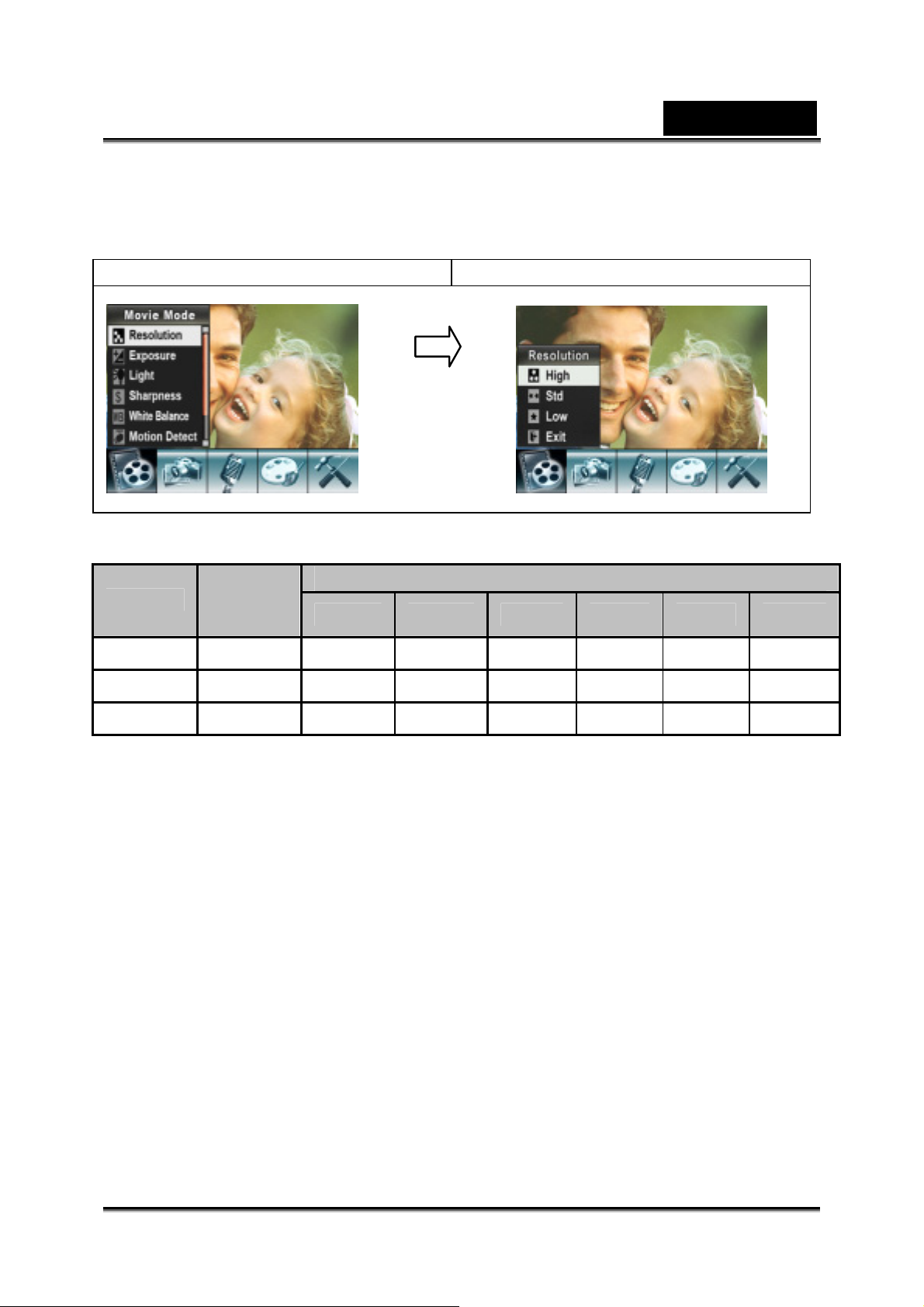
Français
3. Utilisez le bouton Tele/Wide pour sélectionner Résolution puis appuyez sur Entrer
pour aller dans le sous-menu Résolution.
4. Utilisez le bouton Tele/Wide pour choisir parmi les trois configurations.
5. Appuyez sur Entrer pour valider la configuration et sortir.
Ecran d'affichage Option de Résolution Vidéo
Bouton Entrer
Durée d’enregistrement possible / sec (clip vidéo)
Qualité
Mémoire
Interne 64
Mo
128Mo 256Mo 512Mo 1Go 2Go 4Go
Capacité de la carte mémoire SD
Haute 00:01:11 00:04:40 00:09:21 00:17:47 00:36:47 01:14:28 02:27:24
Standard 00:02:22 00:09:20 00:18:42 00:35:35 01:13:35 02:28:56 04:54:49
Basse 00:08:42 00:34:13 01:08:28 02:10:28 04:29:48 09:06:06 18:01:02
Exposition
La caméra règle l'exposition de l'image automatiquement. Dans certaines
circonstances vous pourriez souhaiter régler la configuration de la compensation
d'exposition.
Pour changer l'exposition:
1. En mode enregistrement de film/appareil photo, appuyez sur Entrer pour passer à
l'écran du menu d'enregistrement.
2. Utilisez les boutons Droite/Gauche pour sélectionner le mode film. Le sous-menu
du mode film va apparaître à l'écran.
3. Utilisez le bouton Tele/Wide pour aller à l'option Exposition. Appuyez sur Entrer
et alors le sous-menu Exposition va apparaître à l'écran.
4. Utilisez le bouton Tele/Wide pour choisir la valeur souhaitée d' EV (valeur
d'exposition). Le changement peut être constaté immédiatement.
5. Appuyez sur Entrer pour valider la configuration et sortir.
-17-
Page 18
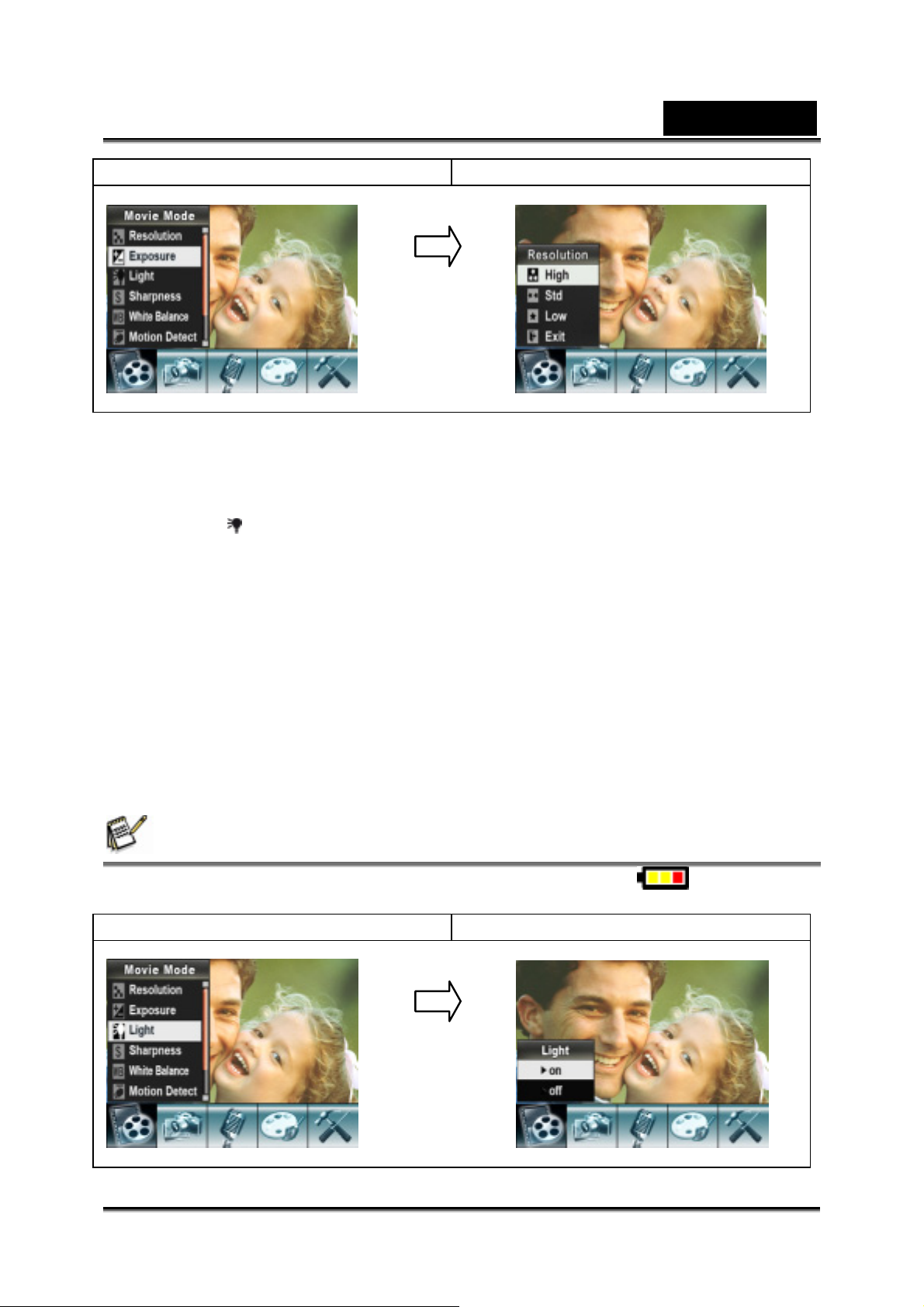
Français
Ecran d'ffichage Option Exposition
Button Entrer
Luminosité
Il y a deux paramètrages du flash en mode film. Pour changer le paramétrage du flash,
appuyez sur la touche "raccourci" (Bouton Droit) ou sélectionnez- le dans le menu
option.
Marche (On) (
environnement à faible éclairage.
Arrêt (Off): Le voyant est éteint.
Pour changer le paramètre de Luminosité depuis le menu option:
1. En mode enregistrement de film/appareil photo, appuyez sur Entrer pour passer à
l'écran du menu d'enregistrement.
2. Utilisez les boutons Droite/Gauche pour sélectionner le mode film. Le sous-menu
du mode film va apparaître sur l'écran.
3. Utilisez le bouton Tele/Wide pour aller sur l’option Eclairage (Light). Appuyez sur
Enter et le sous menu Eclairage va apparaître sur l’écran.
4. Utilisez le bouton Tele/Wide pour choisir entre deux configurations.
5. Appuyez sur Entrer pour valider la configuration et sortir.
): Le voyant va s'éclairer et fournir de la lumière dans un
NOTE
z Le flash est désactivé automatiquement lorsque la pile est faible ( )
Affichage sur l'écran Option Luminosité
Bouton Entrer
-18-
Page 19
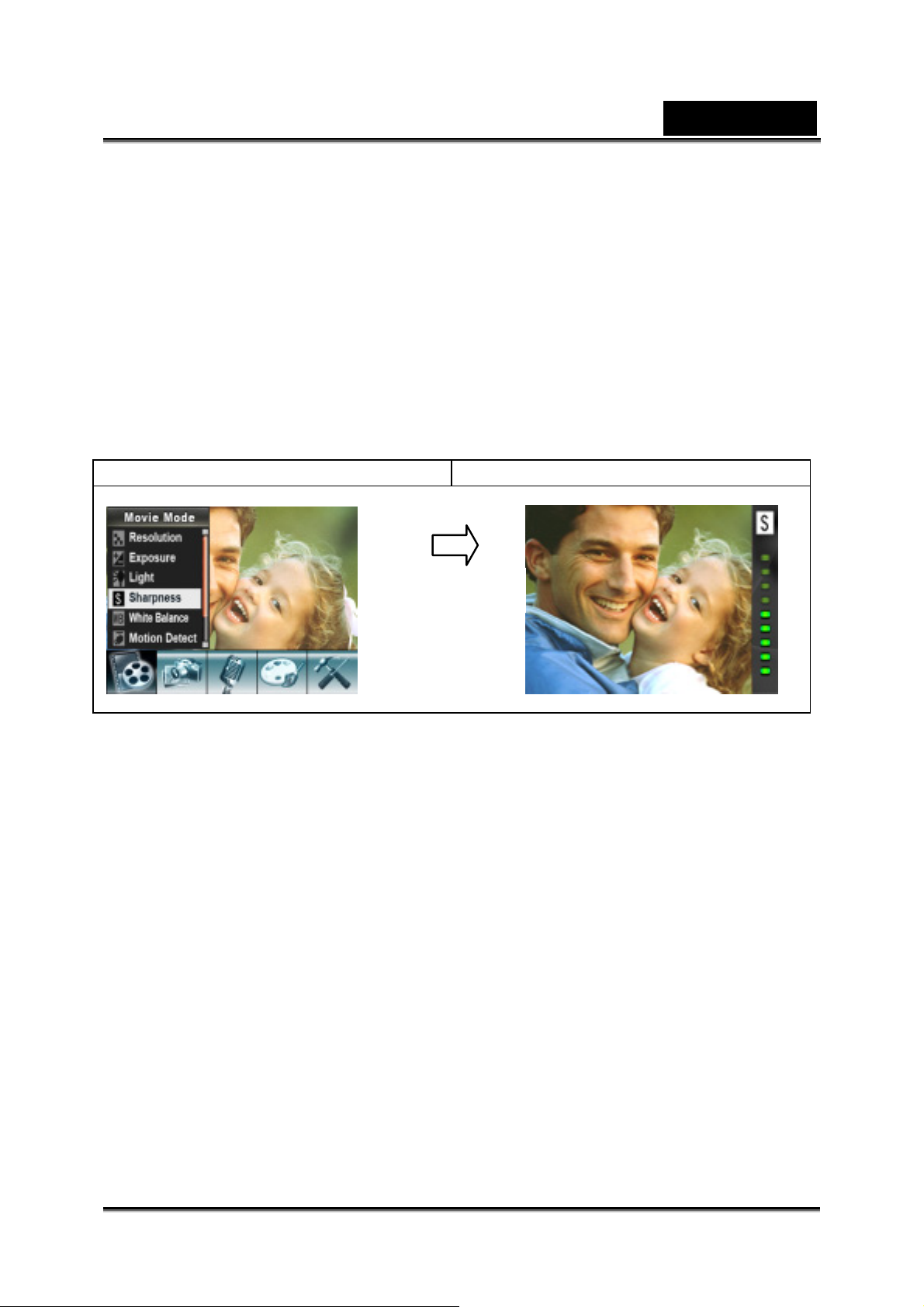
Français
Finesse
Vous pouvez adoucir et affiner les images pour produire différents effets.
Pour changer la configuration de la Finesse:
1. En mode enregistrement de film/appareil photo, appuyez sur Entrer pour passer à
l'écran de menu d'enregistrement.
2. Utilisez les boutons Droite/Gauche pour sélectionner le Mode film. Le sous- menu
du mode film va apparaître à l'écran.
3. Utilisez le bouton Tele/Wide pour sélectionner Finesse puis appuyez sur Entrer
pour aller au sous- menu Finesse.
4. Utilisez le bouton Tele/Wide pour choisir entre neuf niveaux. Le changement peut
être constaté immédiatement.
5. Appuyez sur Entrer pour valider la configuration et sortir.
Ecran d'affichage Option finesse
Bouton Entrer
Balance des blancs
La caméra règle la balance des couleurs des images automatiquement. Trois
réglages manuels de la balance des blancs sont disponibles:
1. Automatique (Par défaut): La caméra règle automatiquement la balance des
blancs.
2. Lumière du jour:à l'extérieur.
3. Fluorescent: dans des conditions de luminosité fluorescente.
4. Tungsten: dans des conditions de luminosité artificielle (ampoule électrique).
Pour changer la configuration de la balance des blancs:
1. En mode enregistrement de film/appareil photo, appuyez sur Entrer pour passer à
l'écran de menu d'enregistrement.
2. Utilisez les boutons Droite/Gauche pour sélectionner le mode film. Le sous-menu
du mode film apparaîtra à l'écran.
3. Utilisez le bouton Tele/Wide pour sélectionner Balance des blancs, puis appuyez
sur Entrer pour aller au sous-menu Balance des blancs.
4. Utilisez le bouton Tele/Wide pour choisir parmi quatre configurations. Le
changement peut être constaté immédiatement.
5. Appuyez sur Entrer pour valider la configuration et sortir.
-19-
Page 20
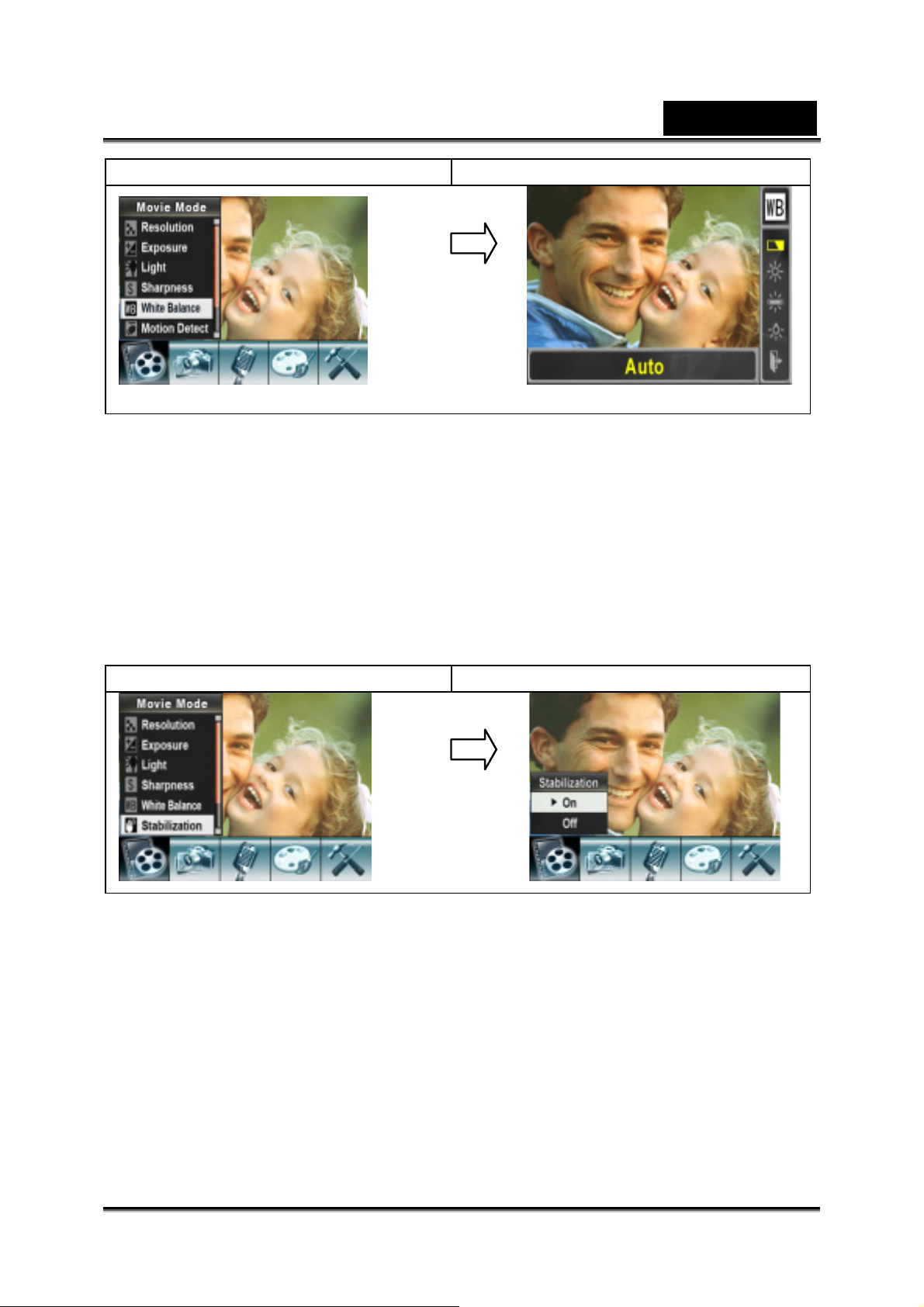
Français
Affichage sur l'écran Option Noir/Blanc(W/B)
Bouton Entrer
Stabilisation
Pour permettre la Stabilisation:
1. Dans le mode enregistrement Film/Photo, appuyez sur le bouton Enter pour
passer à l’écran du menu d’enregistrement.
2. Utilisez les boutons Droite/Gauche pour sélectionner le mode Film. Le sous-menu
du mode film va se dérouler sur l’écran.
3. Utilisez le bouton Tele/Wide pour sélectionner Stabilisation puis appuyez sur le
bouton Enter pour aller dans le sous-menu Stabilisation.
4. Utilisez les boutons Tele/Wide pour choisir ON (en marche) ou OFF (arrêt).
5. Appuyez sur Enter pour valider la configuration et pour sortir.
Ecran affiché Option Stabilisation
Enter Button
Détection de mouvement
Pour activer la détection de mouvement:
1. En mode enregistrement de film/appareil photo, appuyez sur Entrer pour passer à
l'écran de menu d'enregistrement.
2. Utilisez les boutons Droite/Gauche pour sélectionner le mode film. Le sous-menu
du mode film va apparaître sur l'écran.
3. Utilisez le bouton Tele/Wide pour sélectionner Détection de Mouvement (Motion
Detect) puis appuyez sur Entrer pour aller au sous-menu de détection de
Mouvement.
4. Utilisez le bouton Tele/Wide pour choisir Actif (ON) ou Inactif (OFF).
5. Appuyez sur Entrer pour valider la configuration et sortir.
-20-
Page 21
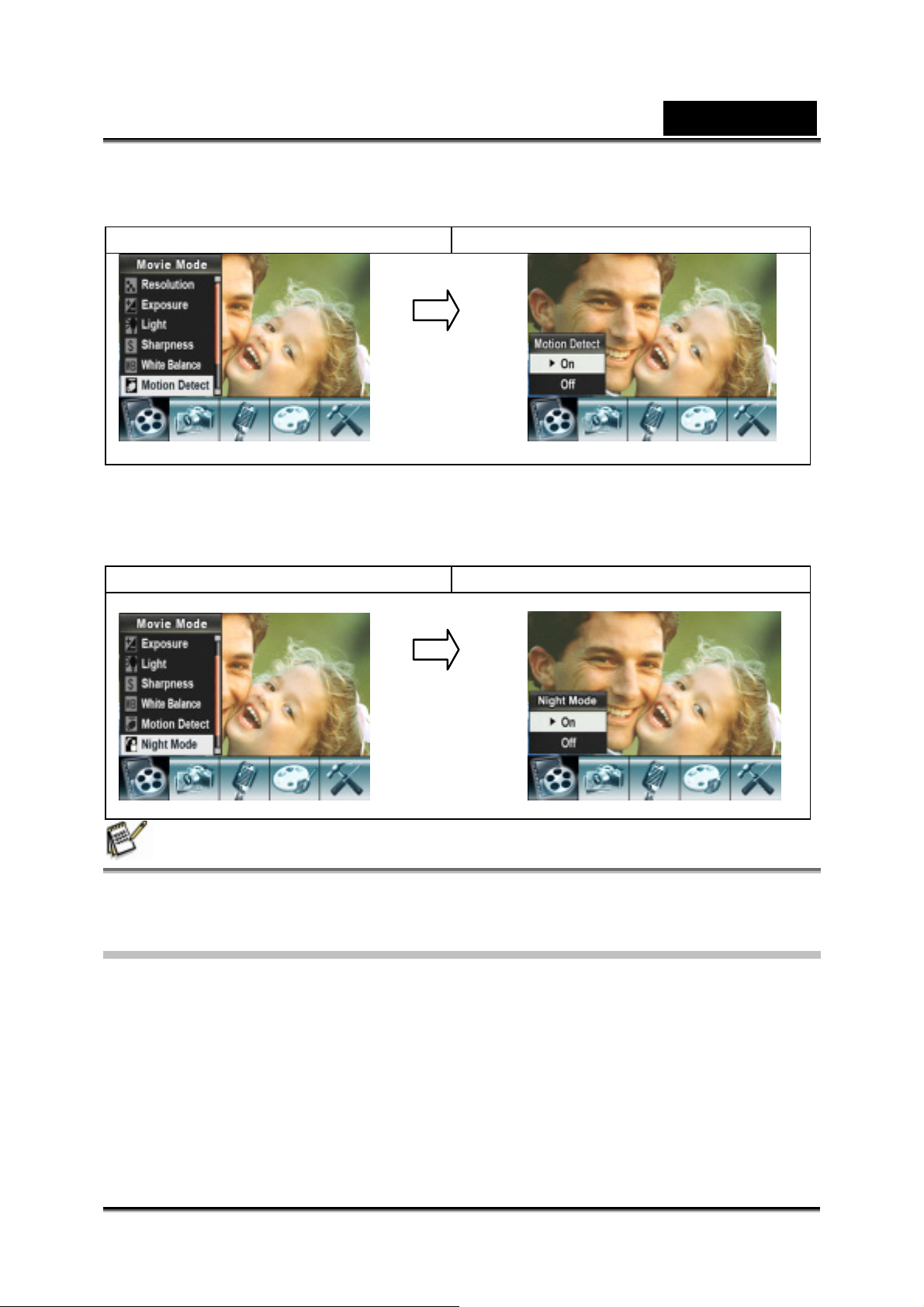
Français
6. La caméra commencera à enregistrer une vidéo une fois qu'il y aura un
mouvement dans les trois secondes suivantes. Elle arrêtera l'enregistrement s'il
n'y a pas de mouvement dans les trois secondes.
Affichage sur l'écran Option Détection de mouvement
Bouton Entrer
Mode nuit
Utilisez le mode nuit pour des scènes dans la nuit ou dans des conditions de faible
luminosité. Une exposition plus longue enregistre plus de détails de sujets en arrière
plan.
Affichage sur l'écran Option Mode nuit
Bouton Entrer
NOTE
z pour éviter des photos floues, placez la caméra sur une surface plane, rigide, ou utilisez
un trépied.
Cofiguration du mode appareil photo
Résolution de photo
Pour changer la résolution de photo:
1. En mode enregistrement de film/appareil photo, appuyez sur Entrer pour passer à
l'écran de menu de l'enregistrement.
2. Utilisez les boutons Droite/Gauche pour sélectionner le mode appareil photo. Le
sous-menu du mode appareil photo va apparaître sur l'écran.
3. Utilisez le bouton Tele/Wide pour sélectionner Résolution puis appuyez sur Entrer
pour aller au sous-menu Résolution.
4. Utilisez le bouton Tele/Wide pour choisir parmi les trois configurations.
-21-
Page 22

Français
5. Appuyez sur Entrer pour valider la configuration et sortir.
Affichage sur l'écran Option Résolution photo
Bouton Entrer
Nombre possible de photos
Capacité de la carte mémoire SD
Qualité Résolution
Haute 3856 x 2892
Standard 2592 x 1944
Basse 1600 x 1200
Mémoire
Interne
64 Mo
10 45 90 171 353 714 1417
20 79 150 300 621 1257 2488
54 208 418 781 1593 3143 6505
128MB 256MB 512MB 1GB 2GB 4GB
Exposition
La caméra règle l'exposition de l'image automatiquement. Dans certaines
circonstances vous pouvez souhaiter régler vous même la configuration de la
compensation d'exposition.
Pour changer la configuration d'exposition:
1. En mode enrgistrement de film/appareil photo, appuyez sur Entrer pour passer à
l'écran de menu d'enregistrement.
2. Utilisez les boutons Droite/Gauche pour sélectionner le mode appareil photo. Le
sous-menu du mode appareil photo va apparaître sur l'écran.
3. Utilisez le bouton Tele/Wide pour sélectionner l'exposition. Appuyez sur Entrer et
le sous-menu d'e l'exposition va apparaître sur l'écran.
4. Utilisez le bouton Tele/Wide pour choisir la valeur d'exposition (EV) souhaitée.
5. Appuyez sur Entrer pour valider la configuration et sortir.
Affichage sur l'écran Option Exposition
Bouton Entrer
-22-
Page 23

Français
Deux en Un (uniquement en mode appareil photo)
Avec la caméra définie en mode Deux en Un, vous pouvez combiner deux
instantanés sur une photo. Pour activer Deux en Un (Two in One):
1. En mode enregistrement de film/appareil photo, appuyez sur Entrer pour passer à
l'écran de menu d'enregistrement.
2. Utilisez les boutons Droite/Gauche pour sélectionner le mode appareil photo. Le
sous-menu du mode appareil photo va apparaître sur l'écran.
3. Utilisez le bouton Tele/Wide pour sélectionner Deux en Un puis appuyez sur
Entrer pour aller au sous-menu Deux en Un.
4. Utilisez le bouton Tele/Wide pour choisir Actif (ON) ou Inactif (OFF).
5. Appuyez sur Entrer pour valider la configuration et sortir.
Affichage sur l'écran Option Deux en Un
Bouton Entrer
1. Appuyez sur le déclencheur de
prise de photo pour prendre la
première photo
2. Appuyez sur le déclencheur de
prise de photo pour prendre la
seconde photo.
3. Appuyez sur le bouton
Enregistrement/Lecture pour
visualiser la photo Deux en Un.
-23-
Page 24

Français
Cadre Photo (uniquement en mode appareil photo)
Votre caméra possède un cadre photo électronique à la mode. Vous pouvez prendre
votre photo avec le cadre photo électronique souhaité. Pour activer le cadre photo:
1. En mode enregistrement de film/appareil photo, appuyez sur Entrer pour passer à
l'écran de menu d'enregistrement.
2. Utilisez les boutons Droite/Gauche pour sélectionner le mode appareil photo. Le
sous-menu du mode appareil photo apparaîtra sur l'écran.
3. Utilisez le bouton Tele/Wide pour sélectionner l'option cadre photo, puis appuyez
sur Entrer pour aller au sous-menu cadre Photo.
4. Utilisez le bouton Tele/Wide pour choisir le cadre photo souhaité. puis
sélectionnez l'option Définir (Set) et appuyez sur Entrer pour valider la
configuration et sortir.
Affichage sur l'écran Option cadre Photo
Bouton Entrer
Flash
Cette caméra a deux configurations de flash en mode appareil photo. Pour changer la
configuration du flash, utilisez soit la touche "raccourci" (Bouton droit) ou bien l'option
configuration.
1. Auto-flash (
luminosité. Utilisez ce mode pour des photographies en général.
2. Flash allumé (On) (
3. Flash éteint (Off) (
mode dans des endroits où la photographie avec flash est interdite, ou lorsque le
sujet est éloigné (au-delà de la portée du flash).
4. Réduction effet yeux rouges (
photo.
Pour changer la configuration du Flash:
1. En mode enregistrement de film/appareil photo, appuyez sur Entrer pour passer à
l'écran de menu d'enregistrement.
2. Utilisez les boutons Droite/Gauche pour sélectionner le mode appareil photo. Le
sous-menu du mode appareil photo va apparaître sur l'écran.
3. Utilisez le bouton Tele/Wide pour sélectionner l'option Flash, puis appuyez sur
Entrer pour aller au sous-menu Flash.
4. Utilisez le bouton Tele/Wide pour sélectionner la configuration.
5. Appuyez sur Entrer pour valider la configuration et sortir.
): le flash va s'allumer automatiquement selon les conditions de
): le flash va s'éclairer pour chaque prise de photo.
): le flash restera éteint en toutes circonstances. Utilisez ce
): Le flash s'éclaire deux fois avant de prendre la
-24-
Page 25

Français
NOTE
z Le flash sera automatiquement inactivé lorsque la pile est faible ( ).
z La lumière du voyant est active lorsque vous utilisez la touche "raccourci" pour changer
la configuration du flash.
Affichage à l'écran Option Flash
Retardateur (uniquement en mode appareil photo)
Le retardateur vous permet de prendre des photos avec un délai de 10 secondes.
Vous pouvez activer le retardateur en utilisant soit la touche "raccourci" (Bouton
Gauche) ou bien l'Option configuration. Le voyant retardateur sur le devant de la
caméra sous la lumière du flash va également clignoter. La vitesse de clignotement
va augmenter juste avant que la photo ne soit prise.
Pour activer le retardateur:
1. En mode enregistrement de film/appareil photo, appuyez sur Entrer pour passer à
l'écran de menu d'enregistrement.
2. Utilisez les boutons Droite/Gauche pour sélectionner le mode appareil photo. Le
sous-menu du mode appareil photo va apparaître à l'écran.
3. Utilisez le bouton Tele/Wide pour sélectionner le retardateur, puis appuyez sur
Entrer pour aller au sous-menu retardateur.
4. Utilisez le bouton Tele/Wide pour choisir Marche (On) ou Arrêt (Off).
5. Appuyez sur Entrer pour valider la configuration et sortir.
Affichage sur l'écran Option Retardateur
Bouton Entrer
Bouton Entrer
-25-
Page 26

Français
Finesse
Vous pouvez adoucir et affiner les images pour produire différents effets.
Pour changer la configuration de la Finesse:
1. En mode enregistrement de film/appareil photo, appuyez sur Entrer pour passer à
l'écran de menu d'enregistrement.
2. Utilisez les boutons Droite/Gauche pour sélectionner le mode appareil photo. Le
sous-menu du mode appareil photo va apparaître sur l'écran.
3. Utilisez le bouton Tele/Wide pour sélectionner l'option finesse, puis appuyez sur
Entrer pour aller au sous-menu finesse.
4. Utilisez le bouton Tele/Wide pour choisir entre neuf niveaux.
5. Appuyez sur Entrer pour valider la configuration et sortir.
Affichage sur l'écran
Bouton Entrer
Option Finesse
Balance des blancs
La caméra règle la balance des couleurs des images automatiquement. Trois
configurations manuelles de la balance des blancs sont disponibles:
1. Auto (Par défautt): La caméra règle automatiquement la balance des blancs.
2. Lumière du jour: Extérieurs.
3. Fluorescent: Dans des conditons de lumière fluorescente.
4. Tungsten: Dans des conditions de lumière artificielle (lampe au
tungstène=ampoule électrique).
Pour changer la configuration de la balance des blancs:
1. En mode enregistrement de film/appareil photo, appuyez sur Entrer pour passer à
l'écran de menu d'enregsitrement.
2. Utilisez les boutons Droite/Gauche pour sélectionner le mode appareil photo. Le
sous-menu du mode appareil photo va apparaître sur l'écran.
3. Utilisez le bouton Tele/Wide pour sélectionner la balance des blancs, puis
appuyez sur Entrer pour aller au sous-menu Balance des blancs.
4. Utilisez le bouton Tele/Wide pour choisir parmi quatre configurations. Le
changement peut être constaté immédiatement.
5. Appuyez sur Entrer pour valider la configuration et sortir.
-26-
Page 27

Français
Affichage sur l'écran Option Noir/blanc (W/B)
Bouton Entrer
Prise mulitple de photos (en mode appareil photo uniquement)
Avec la caméra définie en mode prise de photos multiples (Multi-Snap), vous pouvez
prendre cinq photos en continu.
Pour activer prise de photos multiples:
1. En mode enregistrement de film/appareil photo, appuyez sur Entrer pour passer à
l'écran menu d'enregistrement.
2. Utilisez les boutons Droite/Gauche pour sélectionner le mode appareil photo. Le
sous-menu du mode appareil photo va apparaître à l'écran.
3. Utilisez le bouton Tele/Wide pour sélectionner prise multiple (Multi-Snap), puis
appuyez sur Entrer pour aller au sous-menu de Prise multiple.
4. Utilisez le bouton Tele/Wide pour choisir Actif (On) ou Inactif (Off).
5. Appuyez sur Entrer pour valider la configuration et sortir.
6. Appuyez sur le bouton déclencheur de prise de photo pour prendre cinq photos en
continu.
Affichage sur l'écran Option prise multiple (multi-snap)
Bouton Entrer
Contre-jour (uniquement en mode appareil photo)
Avec la caméra définie en mode contre-jour, vous pouvez prendre des photos lorsque
l'éclairage est derrière le sujet.
Pour activer Contre-jour:
1. En mode enregistrement de film/appareil photo, appuyez sur Entrer pour passer à
l'écran de menu d'enregistrement.
2. Utilisez les boutons Droite/gauche pour sélectionner le mode appareil photo. Le
sous-menu du mode appareil photo va apparaître sur l'écran.
-27-
Page 28

Français
3. Utilisez le bouton Tele/Wide pour sélectioner Contre-jour (Backlight), puis appyez
sur Entrer pour aller au sous-menu Contre-jour.
4. Utilisez le bouton Tele/Wide pour choisir Actif (On) ou Inactif (Off).
5. Appuyez sur Entrer pour valider la configuration et sortir.
Affichage sur l'écran Optio contre-jour
Bouton Entrer
Impression de la date (uniquement en mode appareil photo)
Pour activer l'impression de la date:
1. En mode enregistrement de film/appareil photo, appuyez sur Entrer pour passer à
l'écran de menu d'enregistrement.
2. Utilisez les boutons Droite/Gauche pour sélectionner le mode appareil photo. Le
sous-menu du mode appareil photo va apparaître sur l'écran.
3. Utilisez le bouton Tele/Wide pour sélectionner Impression de la date, puis appuyez
sur Entrer pour aller au sous-menu Impression de la date.
4. Utilisez le bouton Tele/Wide pour choisir Actif (On) ou Inactif (Off).
5. Appuyez sur Entrer pour valider la configuration et sortir.
Affichage sur l'écran Option Impression de la date
Bouton Entrer
NOTE
z La date va être affichée sur la photo imprimée si Impression de la date est activée.
-28-
Page 29

Français
Mode nuit
Utilisez le mode nuit pour des scènes de nuit ou dans des conditions de faible
éclairage. Une exposition plus longue rendra plus de détails sur les sujets en arrière
plan.
Affichage sur l'écran Option mode nuit
Bouton Entrer
NOTE
z Pour éviter des photos floues, placez la caméra sur une surface plane, rigide, ou utilisez
un trépied.
Mode voix
Pour activer l'enregistrement de voix:
1. En mode enregistrement de film/appareil photo, appuyez sur Entrer pour passer à
l'écran de menu d'enregsitrement.
2. Utilisez les boutons Droite/Gauche pour aller à l'option Voix. Puis le sous-menu
Voix va apparaître sur l'écran.
3. Utilisez le bouton Tele/Wide pour choisir entre l'option Entrer et l'option Sortir.
4. Choisissez l'option Entrer pour activer l'enregistrement de voix et appuyez sur
Entrer pour valider la configuration et sortir.
5. Appuyez sur le bouton déclencheur de film pour démarrer/arrêter l'enregistrement
de voix.
Affichage sur l'écran Option Voix
Bouton Entrer
-29-
Page 30

Français
Configuration des effets
Il y a quatre modes: Normal, Noir/Blanc, Classique et Négatif.
Pour changer la configuration des effets:
1. En mode enregistrement de film/appareil photo, appuyez sur Entrer pour passer à
l'écran de menu d'enregistrement.
2. Utilisez les boutons Droite/Gauche pour aller à l'option effets. Puis le sous-menu
Effets va apparaître sur l'écran.
3. Utilisez le bouton Tele/Wide pour choisir parmi les quatres configurations. le
changement peut être constaté immédiatement.
4. Appuyez sur Entrer pour valider la configuration et sortir.
Affichage sur l'écran
Menu configuration
Le sous-menu de configuration comporte des options pour configurer votre caméra.
Pour aller aux paramètres avancés:
1. En mode enregistrement de film/appareil photo, appuyez sur Entrer pour passer à
l'écran menu d'enregistrement.
2. Utilisez les boutons Droite/Gauche pour aller à l'option Configuration, puis le sous
menu configuration va apparaître sur l'écran.
3. Utilisez le bouton Tele/Wide pour parcourir les paramètres de configuration.
Affichage sur l'écran Option configuration
z Son (son de fonctionnement)
z Ecran de démarrage
z Réglage de l'heure
z Formatage mémoire
z Système TV
z Langue
z Configuration par défaut
-30-
Page 31

Français
Son
Activez ou désactivez le son des touches et le son de fonctionnement en utilisant le
bouton Tele/Wide, puis appuyez sur Entrer pour valider la configuration.
Affichage sur l'écran Option Son
Bouton Entrer
Ecran de démarrage
Personnalisez l'écran de démarrage avec vos photos favorites. Appuyez sur les
boutons Droite/Gauche pour sélectionner la photo que vous voulez et appuyez sur
Entrer pour valider la configuration et sortir.
Affichage sur l'écran Démarrage
Bouton Entrer
Si vous ne voulez pas personnaliser l'écran de démarrage, appuyez sur les boutons
Droite/Gauche et sélectionnez Pas d'écran de démarrage (No Start-Up Screen).
Pas d'écran de démarrage
-31-
Page 32

Français
Réglage de l'heure
1. Déplacez vous parmi Date, Heure, Définir (Set) et Sortir en utilisant les boutons
Gauche/Droite.
2. Réglez la date et l'heure en utilisant le bouton Tele/Wide, puis appuyez sur Entrer
pour valider chaque modification.
3. Sélectionnez Sortir pour laissez le réglage de l'heure sans changement.
Affichage sur l'écran Réglage de l'heure
Bouton Entrer
Formatage mémoire
Affichage sur l'écran Option formatage de carte
Bouton Entrer
Oui: Formate la carte SD /la mémoire interne.
Non (par défaut): ne formate pas la carte SD/ la mémoire interne.
NOTE
z Toutes les données seront effacées si la carte SD est formatée. Assurez vous d'avoir
copié toutes les données sur le PC avant de formater la carte SD.
Système TV
Assurez vous que le standard TV approprié à votre zone géographique ait été
sélectionné – NTSC ou PAL.
Une mauvaise configuraton du système TV peut faire clignoter l'image.
Standard NTSC: USA, Canada, Japon, Corée du Sud, Taiwan, etc.
Standard PAL : UK, Europe, Chine, Australie, Singapour, Hong Kong, etc.
-32-
Page 33

Français
Affichage sur l'écran Option système TV
Bouton Entrer
Selection de la langue de l'interface
Vous pouvez sélectionner la langue que vous voulez en utilisant le bouton Tele/Wide,
puis appuyez sur Entrer pour valider la configuration.
Affichage sur l'écran
Configuration par défaut
Pour réinitialiser les paramètres usines par défaut, sélectionnez cette option.
Affichage sur l'écran Option configuration par défaut
Bouton Entrer
-33-
Page 34

Français
Mode lecture
Appuyez sur le bouton Enregistrement/Lecture pour passer du mode enregistrement
au mode lecture.
Le mode lecture est fait pour visualiser et gérer les films et les photos ainsi que pour
écouter les voix ou la musique sur la mémoire interne ou sur une carte mémoire
optionelle.
Appuyez sur le bouton Enregistrement/Lecture pour passer du mode enregistrment
au menu principal du mode lecture.
Fonctionnement Ecran affiché
Appuyez sur le bouton RECORD/PLAY
(enregistrement/lecture) pour passer du
menu principal du mode enregistrement
au menu principal du mode lecture.
z Il y cinq options dans le mode lecture,
film,photo, musique, voix et e-livre.
z Les boutons Tele/Wide et
Droite/Gauche peuvent être utilisés
pour sélectionner une option
particulière.
z Appuyez sur le bouton Enter pour voir
des films/photos, écouter une voix/de
la musique et pour lire des e-livres.
NOTE
z Lorsque un film, une photo, de la musique, une voix et des e-livres, sont stockés dans
l’appareil photo, un répertoire va être affiché dans le mode lecture correspondant.
Fonctions des boutons
Les boutons de direction ont les fonctions suivantes en mode lecture de films et
photos.
Bouton Droit: Va au film/à la photo suivant(e).
Avance rapide dans un film
Bouton Gauche: Va au film/à la photo
précédente. Retour rapide dans un film
Fonctions du bouton Enregistrement/Lecture
1. Bascule entre les modes enregistrement et
lecture.
2. Retourne à la page précédente.
-34-
Page 35

Bouton Tele/Wide
(1) (2) (4) (3)
(5)
Tele :
1. Zoom avant
2. Réglage du Volume
Wide :
1. Zoom arrière
2. Réglage du Volume
3. Marche/arrêt des informations sur l'écran ACL
Bouton Entrer : Entre dans le menu d'option de
film, photo, ou voix.
Bouton déclencheur de film
Démarrage la lecture d'un film enregistré ou
d'une voix.
Information sur l'écran ACL
Indicateurs sur l'écran ACL lors du mode lecture:
Français
(1) Indicateur de mode
Mode lecture de film
Mode lecture de photo
-35-
Page 36

(2) Indicateur de résolution
Français
(3) Indique que le film/la photo sélectionné(e) est verrouillé(e).
Indique qu'un seul film/voix/MP3 est en cours de répétition.
Indique que tous les films/voix/MP3 sont en cours de répétition.
(4) Numéro courant/ Nombre total de films, photos, voix, ou MP3.
Indique que le diaporama est en train d'être affiché.
Haute Résolution
Résolution standard
Basse Résolution
(5) Indicateur d'agrandissement.
Lecture de film
Fonctionnement Affichage sur l'écran
1. Utilisez le bouton Tele/Wide ou les
boutons Droite/Gauche pour sélectionner
l'option Film.
2. Appuyez sur Entrer pour aller au mode
lecture de film.
-36-
Page 37

3. Utilisez les boutons Droite/Gauche pour
aller au prochain ou dernier film.
4. Appuyez sur le bouton déclencheur de film
pour lire et appuyez une nouvelle fois pour
mettre en pause.
5. Lors de la lecture d'un film, appuyez sur
les boutons Droite/Gauche pour
avancer/reculer rapidement, puis relâchez
le bouton pour arrêter.
6. Utilisez le bouton Tele/Wide pour régler le
volume.
7. Appuyez sur Entrer pour aller au menu
option de film.
8. Utilisez les boutons Droite/Gauche pour
sélectionner six options:Effacer, Miniature,
Verrouiller, Répéter Un ou Tous et Sortir.
Français
Effacer des films
Fonctionnement Affcihage sur l'écran
1. Utilisez les boutons Droite/Gauche pour
sélectionner l'option Effacer.
-37-
Page 38

Français
2. Appuyez sur Entrer pour aller au menu
Effacer.
3. Utilisez les boutons Droite/Gauche pour
sélectionner le film.
4. Utilisez le bouton Wide pour effacer un
seul film et le bouton Tele pour effacer
tous les films.
5. Avant l'effacement d'un film, un écran de
confirmation va apparaître; choisir "Oui"
pour effectuer l'opération et "Non" pour
annuler l'opération.
6. Appuyez sur le bouton Entrer pour sortir.
NOTE
z Si une carte mémoire est utilisée, vous pouvez effacer uniquement les films stockés sur
la carte.
z Les films protégés en écriture de la carte mémoire ne peuvent pas être effacés.
z La fonction effacement effacera uniquement les films qui ne sont pas verrouillés. Les
films verrouillés doivent être déverrouillés avant de pouvoir les effacer.
Fonction miniatures
Fonctionnement Affichage sur l'écran
1. Utilisez les boutons Droite/Gauche pour
sélectionner la fonction miniature.
2. Appuyez sur Entrer pour voir neuf
miniatures de films.
3. Pour lire un film, utilisez les boutons
Droite/Gauche pour sélectionner le film et
appuyez sur Entrer pour le visualiser.
-38-
Page 39

Français
Verrouillage de films
Un seul film ou tous les films peuvent être verrouillés. Cette fonction peut prévenir
l'effacement accidentel de film.
Fonctionnemet Affichage à l'écran
1. Utilisez les boutons Droite/Gauche pour
sélectionner l'option Verrouillage (Lock).
2. Appuyez sur Entrer pour aller au menu
Verrouillage.
3. Utilisez les boutons Droite/Gauche pour sélectionner le film.
4. Utilisez le bouton Tele pour verrouiller/déverrouiller tous les films et le bouton
Wide pour verrouiller/déverrouiller un seul film.
5. Avant le verrouillage/déverrouillage d'un film, un écran de confirmation va
apparaître; choisir "Oui" pour exécuter l'opération, “Non” pour annuler
l'opération.
6. Appuyez sur Entrer pour sortir.
Répétition de films
Cette fonction répète automatiquement la lecture d'un film ou de tous les films en
ordre.
Fonctionnement Affichage à l'écran
2. Utilisez les boutons Droite/Gauche pour
sélectionner l'option Répétition d'un seul
ou l'option Répétition de tous.
3. Appuyez sur Entrer pour démarrer la
répétition.
-39-
Page 40

Français
Lecture (visualisation) de photo
Fonctionnement Affichage à l'écran
1. Utilisez le bouton Tele/Wide ou les
boutons Droite/Gauche pour sélectionner
l'option Photo.
4. Appuyez sur Entrer pour aller au mode
lecture de photo.
5. Utilisez les boutons Droite/Gauche pour
aller à la photo suivante ou la dernière
photo.
6. Une fois que la photo a été sélectionnée,
utilisez le bouton Tele/Wide pour
l'agrandir.
7. Pour la navigation, appuyez sur le bouton
Entrer et puis utilisez le bouton Tele/Wide
ou les boutons Droite/Gauche pour
naviguer sur la photo agrandie.
8. Appuyez une nouvelle fois sur Entrer pour
revenir à la taille orginale sans navigation.
9. Puis, appuyez sur Entrer pour aller dans le
menu option photo.
10. Utilisez les boutons Droite/Gauche pour
sélectionner cinq options: Effacer,
Miniature, Verrouillage, Diaporama, ou
Sortir.
-40-
Page 41

Français
Effacement de photo
Fonctionnement Affichage à l'écran
1. Utilisez les boutons Droite/Gauche pour
sélectionner l'option Effacer.
2. Appuyez sur Entrer pour aller au menu
Effacer.
3. Utilisez les boutons Droite/Gauche pour
sélectionner la photo.
4. Utilisez le bouton Tele pour effacer toutes
les photos et le bouton Wide pour effacer
une seule photo.
5. Avant qu'une photo ne soit effacée, un
écran de confirmation va apparaître;
choisir “Oui” va exécuter l'opération, "Non"
va annuler l'opération.
6. Appuyez sur Entrer pour sortir.
NOTE
z Si vous utilisez une carte mémoire, vous pouvez effacer uniquement les photos stockées
sur la carte.
z Les photos en protection d'écriture sur la carte mémoire ne peuvent pas être effacées.
z la fonction Effacer effacera uniquement les photos déverrouillées. Les photos
verrouillées doivent être déverrouillées avant de pouvoir les effacer.
Fonction miniature
Fonctionnement Affichage à l'écran
1. Utilisez les boutons Droite/Gauche pour
sélectionner l'option Miniature.
-41-
Page 42

Français
2. Une fois l'option Miniature sélectionnée,
appuyez sur Entrer pour visualiser neuf
miniatures de photos.
3. Pour voir une photo, utilisez les boutons
Droite/Gauche pour sélectionner la photo.
4. Appuyez sur Entrer pour voir la photo
sélectionnée.
Verrouillage de photos
Une seule photo ou bien toutes peuvent être verrouillées. Cette fonction peut prévenir
l'effacement accidentel de photo.
Foctionnement Affichage à l'écran
1. Utilisez les boutons Droite/Gauche pour
sélectionner l'option Verrouillage.
2. Appuyez sur Entrer pour aller au menu
Verrouillage.
3. Utilisez les boutons Droite/Gauche pour
sélectionner la photo.
4. Utilisez le bouton Tele pour
verrouiller/déverrouiller toutes les photos
et le bouton Wide pour
verrouiller/déverrouiller une seule photo.
5. Avant le verrouillage/déverrouillage d'une
photo, un écran de confirmation va
apparaître; choisir "Oui" va exécuter
l'opération, "Non" va annuler l'opération.
6. Appuyez sur le bouton Entrer pour sortir.
-42-
Page 43

Français
Diaporama
Cette fonction répète dans l'ordre toutes les photos automatiquement.
Fonctionnement Affichage à l'écran
1. Utilisez les boutons Droite/Gauche pour
sélectionner l'option Diaporama (slide).
2. Appuyez sur Entrer pour démarrer le
diaporama; appuyez dessus une nouvelle
fois pour l'arrêter.
Lecture de voix
Fonction des boutons Tele/Wide et Droite/Gauche
En mode lecture de voix, les boutons Tele/Wide et Droite/Gauche ont les fonctions
suivantes:
Boutons Droite/ Gauche: Sélectionne la
dernière ou prochaine voix.
Bouton Tele/Wide: Règle le volume de la
lecture de voix.
Bouton Entrer: Passe au menu option voix.
Fonctionnement Ecran à l'affichage
1. Utilisez les boutons Tele/Wide ou
Droite/Gauche pour sélectionner l'option
Voix.
2. Appuyez sur Entrer pour aller dans le
mode lecture de voix.
-43-
Page 44

Français
Fonctionnement Ecran à l'affichage
3. Utilisez les boutons Droite/Gauche pour
aller à la prochaine ou dernière voix
enregistrée.
4. Appuyez sur le bouton déclencheur de film
pour démarrer la lecture de la voix
sélectionnée. Appuyez de nouveau
dessus pour arrêter.
5. Utilisez le bouton Tele/Wide pour régler le
volume.
6. Appuyez sur Entrer pour aller au menu
option de lecture de voix.
7. Utilisez le bouton Tele pour sélectionner
Option Effacement (Delete option) et le
bouton Wide pour sélectionner Option
Répétition (Repeat option).
Option Effacement
Fonctionnement Affichage à l'écran
1. En mode lecture de voix, appuyez sur
Entrer pour aller au menu option lecture de
voix.
2. Utilisez le bouton Tele pour sélectionner
l'option Effacement.
3. Utilisez le bouton Tele pour effacer toutes
les voix enregistrées et le bouton WIde
pour effacer une seule voix enregistrée.
4. Avant qu'une voix enregistrée ne soit
effacée, un écran de confirmation va
apparaître; choisir “Oui” va exécuter
l'opération, “Non” va annuler l'operation.
5. Appuyez sur Entrer pour sortir du
sous-menu.
6. Appuyez sur le bouton
Enregistrement/Lecture pour sortir du
mode lecture de voix.
-44-
Page 45

Français
Option Répétition
Fonctionnement Affichage à l'écran
1. En mode lecture de voix, appuyez sur
Entrer pour aller au menu option de lecture
de voix.
2. Utilisez le bouton Wide pour sélectionner
l'option Répétition.
3. Utilisez le bouton Tele pour répéter un
fichier voix unique; appuyez deux fois pour
répéter toutes les voix enregistrées.
4. Les icônes de répétition seront différents
selon que l'on sélectionne l'option
Répétiton d'un seul ou Répétition de tous.
5. Appuyez sur Entrer pour sortir du
sous-menu.
6. Appuyez sur le bouton
Enregistrement/Lecture pour sortir du
mode lecture de voix.
-45-
Page 46

Français
Ecoute d'une musique MP3
Transfert de musique MP3 vers la caméra
1. Connectez votre caméra au port USB de l'ordinateur.
2. Le voyant rouge va s'éclairer quand la caméra est connectée à l'ordinateur et est
en mode stockage de masse.
3. Transferez la musique MP3 vers Poste de travail\Disque amovible\MP3.
4. Si vous ne pouvez pas trouver de dossier (répertoire) MP3 depuis la carte SD,
formatez d'abord la carte SD.
5. Une fois que toute la musique est transférée, déconnectez le câble USB du PC.
Ecoute de musique MP3
Fonctionnement Ecran affiché
1. Utilisez les boutons Tele/Wide ou
Droite/Gauche pour sélectionner l’option
Musique.
2. Appuyez sur Enter pour aller dans le
mode lecture de musique et puis lisez le
premier morceau.
3. Utilisez le bouton Tele/Wide pour trouver
le MP3 que vous voulez lire, ou appuyez
sur les boutons Droite/Gauche pour
passer à la page suivante/précédente. Il y
a l’icône
MP3 avec l’affichage des paroles.
4. Appuyez sur le bouton Enter pour
commencer à lire la musique
sélectionnée. Appuyez sur le bouton
déclencheur de film une nouvelle fois pour
arrêter et pour lire.
5. Utilisez le bouton Tele/Wide pour régler
le volume.
6. Utilisez les boutons Droite/Gauche pour
lire la musique suivante/précédente.
en face de chaque morceau
-46-
Page 47

7. Appuyez sur le bouton Enter pour aller
dans le menu d’option de lecture de
musique.
8. Utilisez le bouton Wide pour sélectionner
l’option Répétition.
9. Vous pouvez choisir de répéter un
morceau, tous les morceaux ou de ne pas
les répéter. Les icônes de répétition vont
être différent lors de la sélection de
l’option de répétition d’un seul ou de
répétition de tous.
10. Appuyez sur Enter pour sortir du sousmenu.
11. Appuyez sur le bouton
Enregistrement/Lecture pour sortir du
mode lecture de musique.
Français
NOTE
z Si vous voulez effacer de la musique MP3, connectez votre appareil photo au port USB
d’un ordinateur et effacez-la du répertoire Poste de travail\Disque amovible\MP3 .
Ecoute de musique MP3 avec des
écouteurs
Les fichiers MP3 stockés dans la caméra peuvent
être écoutés soit avec le haut parleur intégré, soit
avec des écouteurs, ou sur la TV.
Lorsque le câble des écouteurs est branché sur la
caméra, le menu d'option Ecouteurs/TV apparaît sur
l'écran ACL. Choisissez écouteurs ou TV et appuyez
sur Entrer pour valider la configuration.
-47-
Page 48

Français
Lecture de e-livres (livres électroniques)
E-livre
Un e-livre est une édition électronique d'un livre physique. E-livre dans votre appareil
photo possède beaucoup de fonctionnalités que les livres traditionnels en papier n’ont
pas: vous avez la possibilité d’un contrôle en toute liberté de l’aspect et du rendu de
votre e-livre avec les couleurs, vos propres marque-page et vous pouvez emporter
votre e-livre n’importe où avec votre appareil photo.
Transfert de e-livres vers l’appareil photo
1. Connectez votre appareil photo au port USB de votre ordinateur.
2. Le voyant rouge va s’éclairer lorsque l’appareil photo est connecté à l’ordinateur et
qu’il est en mode stockage de masse.
3. Transferez les e-livres, en format fichier .txt uniquement, vers Poste de
travail/Disque amovible/e-livre.
4. Une fois que tous les fichiers aient été transférés, déconnectez le câble USB du
PC.
Lecture d’e-livres
Fonctionnement Ecran affiché
1. Utilisez les boutons Tele/Wide ou
Droite/Gauche pour sélectionner l’option
eBook (e-livre).
2. Appuyez sur Enter pour aller dans le mode
lecture de e-livre.
-48-
Page 49

Fonctionnement Ecran affiché
3. Utilisez les boutons Tele/Wide pour
sélectionner le e-livre que vous voulez lire,
ou appuyez sur les boutons Droite/Gauche
pour passer à la page
suivante/précédente. Il y a une icône
en face des e-livres auxquels ont été
ajouté des marques-pages.
4. Appuyez sur le bouton Enter pour lire le
e-livre.
5. Appuyez sur les boutons Tele/Wide pour
faire défiler le texte vers le haut/bas.
6. Utilisez les boutons Droite/Gauche pour
sélectionner l’option de menu e-livre.
Français
z Sélectionnez
bouton Enter pour aller à la première
page.
z Sélectionnez
bouton Enter pour aller à la dernière
page.
z Sélectionnez
bouton Enter pour faire défiler
automatiquement le texte. Appuyez sur le
bouton Enter une nouvelle fois pour
arrêter le défilement automatique.
z Sélectionnez
bouton Enter pour changer la couleur du
texte et du fond.
z Sélectionnez
marque-page.
puis appuyez sur le
puis appuyez sur le
puis appuyez sur le
puis appuyez sur le
pour ajouter un
-49-
Page 50

Français
Visualisation de film sur un PC
Film MPEG-4
MPEG-4, le format multimédia et standard de compression, est une technologie de
compression d’avant-garde développée par MPEG (Motion Picture Expert Group). Il
ne fait pas seulement qu'augmenter la qualité de l’image mais également améliore
l’efficacité de la capacité d’enregistrement.
MPEG-4 est supporté par cet appareil photo pour faire des films de qualité DVD
MPEG-4.Le format AVI de film MPEG-4 est utilisé par cet appareil photo.
Visualisation de film MPEG-4 sur le PC
Lors de la lecture de film MPEG-4 pour la première fois, le codec vidéo MPEG-4 doit
être installé sur le PC. Pour cela:
(1) Insérez le CD-ROM dans votre lecteur de CD-ROM. Cliquez sur “Installez le pilote
du périphérique” ( Installe le codec vidéo MPEG-4 Xivd) et suivez les instructions à
l’écran pour terminer l’installation.
(2) Démarrez un lecteur vidéo comme Windows Media Player pour visualiser les films
MPEG-4 AVI.
Partage de film MPEG-4
Vous pouvez partager les films MPEG-4 enregistrés avec vos amis via Internet ou via
un CD. Assurez vous que le codec vidéo MPEG-4 Xvid soit installé sur le PC de vos
amis. Le codec video MPEG-4 Xvid est sur le CD fourni ou peut être téléchargé sur
Internet.
Visualisation de Photos et de Films sur
une TV
Vous pouvez voir des films et des photos stockés sur une télévision. Pour connecter à
une télévision:
1. Connectez une extrémité du câble AV au port Sortie AV de votre caméra.
2. Connectez l'autre extrémité du câble à la télévision.
3. Le menu option Ecouteurs/TV s'affiche sur l'écran ACL.
4. Choisissez l'option TV et appuyez sur Entrer pour valider la configuration.
-50-
Page 51

Français
5. Les étapes pour voir sur une TV des photos ou films stockés sont exactement les
mêmes que pour la visualisation sur l'écran ACL.
NOTE
z L'écran ACL ne fonctionne pas lorsque la caméra est connectée à une télévision.
Configuration nécessaire
Windows 98SE/2000/ME/XP/Vista, Mac OS9.1 et au dessus
Pentium III 800MHz ou supérieur
256Mo de RAM
CD ROM
1Go d’espace libre sur le disque dur
Un port USB disponible
Transfert des données sur un ordinateur
Installation du pilote de la caméra numérique
Avant de connecter cette caméra à un ordinateur pour la première fois, vous devez
installer un pilote sur l'ordinateur. Le pilote est sur le disque CD-ROM fourni avec le
paquet. Pour installer le pilote:
1. Insérez le CD-ROM dans le lecteur de CD-ROM de l'ordinateur. L'écran de
démarrage automatique va apparaître.
2. Cliquez sur "pilote de périphérique" (“Device Driver”). Suivez les instructions à
l'écran pour terminer l'installation. Selon votre système d'exploitation, vous pourrez
avoir besoin de redémarrer votre ordinateur après l'installation du pilote.
Connexion de votre Caméra à un ordinateur
Vous pouvez transférer des photos, des films ou des voix enregsitrés stockés sur
votre caméra vers un ordinateur et les envoyer par e-mail à des amis ou bien les
poster sur des sites internet. Pour cela vous devez:
1. Installer le pilote de la caméra sur votre ordinateur.
2. Connecter l'ordinateur à la caméra avec le mini câble USB fourni.
3. le mode par défaut est le mode stockage de masse lorsque la caméra se connecte
au PC
-51-
Page 52

Français
4. Transférez les photos ou films ou MP3 ou les voix enregistrées ou les e-livres.
Mode Périphérique de stockage de masse
Le voyant rouge va s'éclairer lorsque la caméra est connectée à l'ordinateur. Les films,
photos et voix enregistrés peuvent être trouvés sur votre ordinateur dans le dossier
“Poste de travail\disque amovible\DCIM\”. La musique sera sur votre ordinateur à
"Poste de travail\disque amovible\MP3\”. Les e-livres se trouvent sur votre ordinateur
à “Poste de travail\disque amovible\e-livre\”.
Dans ce mode, vous pouvez lire, effacer, déplacer, ou copier n'importe quel
film/photo/voix enregistrée/musique que vous voulez. Utilisez le logiciel fourni Arcsoft
pour éditer les films ou les photos.
Mode WebCam Mode
En mode Périphérique de stockage de masse, appuyez sur le bouton
Enregistrement/Lecture pour passer en mode WebCam et le voyant vert va s'éclairer.
dans ce mode, vous pouvez implémenter des vidéoconférences en direct ou utiliser
l'e-mail vidéo à travers Internet.
Installation du logiciel fourni
Le CD-ROM fourni avec cette caméra vidéo contient:
Un manuel multi-langues
Le pilote du périphérique (Windows 98SE/2000/ME/XP/Vista)
Arcsoft Photo Impression est une application conviviale qui vous aide à
lire, éditer et organiser les images.
Arcsoft ShowBiz qui vous permet d'éditer des films et il est également
facile à utiliser.
Arcsoft Media Converter convertit de multiples formats de vidéos en
format compatible MPEG4 Xvid avec votre appareil photo
MPEG4 Video Codec Xvid, ce logiciel de décodage doit être installé pour
visualiser correctement les films que vous enregistrez.
Pour installer le logiciel fourni:
1. Insérez le CD-ROM dans le lecteur CD-ROM de votre ordinateur. L'écran de
démarrage automatique apparaît.
2. Seélectionnez le logiciel que vous voulez installer depuis la liste, puis cliquez
dessus. Suivez les instructions à l'écran pour terminer l'installation.
NOTE
Pour installer le logiciel fourni sous Vista, s'il vous plaît visitez en premier
http://www.arcsoft.com/
pour obtenir plus d'informations.
-52-
Page 53

Français
Graver un clip enregistré sur un DVD
ArcSoft Showbiz DVD est utilisé pour graver un clip de film sur un DVD. Vous pouvez
sauvegarder vos films précieux sur un DVD pour le partager avec votre famille et des
amis. Pour créer un DVD:
1. Installez Arcsoft Showbiz DVD
2. Cliquez sur DémarrerÆ Tous les programmesÆ Arcsoft Showbiz DVDÆ Showbiz
DVD
3. L'écran principal de Showbiz DVD apparaîtra sur votre bureau.
4. Déplacez le fichier vidéo vers "Déplacez la vidéo ici" (“ Drag Video Here”)
-53-
Page 54

5. Cliquez sur "Créer" ("Create”)
Français
6. Cliquez sur "Démarrer" (" Start “) pour commencer la gavure du DVD
-54-
Page 55

Français
Arcsoft Media Converter
Le CD de logiciel fourni contient Arcsoft Media Converter qui a la caractéristique de
de convertir les fichiers vidéos, il convertit des formats multiples de vidéos au format
compatible MPEG4 Xvid avec votre appareil photo. Ainsi, vous pouvez convertir des
fichiers de différents formats et lire vos films préférés sur votre appareil photo.
Pour les utilisateurs de Windows XP, 2000 et Vista, référez-vous à 9.1 Media
Converter2
Pour les utilisateurs de Windows 98 et Windows Me, référez-vous à Media Converter
Arcsoft Media Converter 2
Pour convertir un fichier vidéo:
1. Installez Arcsoft Media Converter2
2. Cliquez sur Démarrez Æ Tous les programmesÆArcsoft Media
Converter2ÆMedia Converter2
3. L’écran principal de Media Converter va apparaître sur votre bureau
4. Sélectionnez “Zoran Coach Compatible” dans la colonne “Select
Device”(sélection du périphérique). La sélection du paramètre de conversion
“Select Conversion Parameter” va changer pour “Coach 7Camera”.
Sélection de périphérique compatible
-55-
Page 56

5. Cliquez sur “Add Media”(ajout de média)
Français
-56-
Page 57

6. Sélectionnez le fichier vidéo que vous voulez convertir
Français
-57-
Page 58

Français
7. Vous pouvez visualiser vos fichiers de média avant de les convertir. Pour
visualiser les fichiers de média, utilisez les fonctions de contrôles suivantes.
* Cliquez sur
*Cliquez sur
Assurez vous que vos fichiers média peuvent être lus avant de les convertir.
pour commencer la lecture
pour arrêter la lecture
8. Cliquez sur pour commencer à convertir les fichiers.
-58-
Page 59

Français
9. La fenêtre de rapport des tâches va se dérouler après que la tâche soit terminée.
10. Avant de transf érer le fichier converti sur votre appareil photo, renommez le fichier
converti en “Clip0001.avi”. (si le fichier Clip0001.avi existe dans l'appareil photo,
alors le fichier converti doit être renommé en clip0002.avi).
11. Connectez votre appareil photo au PC et transférez la vidéo convertie depuis
"Poste de travail/disque amovible/DCIM/200Movie” vers votre appareil photo.
(Référez vous à la Section Transfert de données vers un ordinateur).
12. Après avoir transféré la vidéo convertie vers votre appareil photo, appuyez sur le
bouton Enregistrement/Lecture (RECORD/Play) Æ REC/PLAY pour profiter de
votre vidéo favorite.
Arcsoft Media Converter 1
Pour convertir un fichier vidéo:
1. Installez Arcsoft Media Converter
2. Cliquez sur DémarrezÆ Tous les programmesÆ Acrsoft Media ConverterÆ
Media Converter
-59-
Page 60

Français
3. L'écran principal de Media Converter va apparaître sur votre bureau.
4. Cliquez sur “Select Media”.
-60-
Page 61

5. Sélectionnez le fichier vidéo que vous voulez convertir.
Français
-61-
Page 62

Français
6. Cliquez sur "Sélection de la destination” pour choisir l'endroit où vous voulez
stocker le fichier vidéo converti.
-62-
Page 63

7. Cliquiez sur “ Convertir” pour démarrer la conversion vidéo.
Français
-63-
Page 64

Français
8. La fenêtre de rapport des tâches va se dérouler après que la tâche soit terminée.
9. Avant de transférer le fichier converti sur votre appareil photo, renommez le fichier
converti en “Clip0001.avi”. (si le fichier Clip0001.avi existe dans l'appareil photo,
alors le fichier converti doit être renommé en clip0002.avi).
10. Connectez votre appareil photo au PC et transférez le film converti depuis "Poste
de travail/disque amovible/DCIM/200Movie” vers votre appareil photo. (Référez
vous à la Section Transfert de données vers un ordinateur).
11. Après avoir transféré le film converti vers votre appareil photo, appuyez sur le
bouton Enregistrement/Lecture (RECORD/Play)Æ REC/PLAY pour profiter de
votre film favori.
-64-
Page 65

Français
-65-
Page 66

Français
Caractéristiques
Eléments Déscription
Capteur d'image Capteur CMOS 5.2 Méga Pixel
Objectif F3.2 (f=7.0mm)
Plage de mise au point Macro: centré 20cm; Normal: 150cm~infinie
Ecran ACL 2.4” TFT ACL (à cristaux liquide) (480 x 240)
Zoom numérique 8X
Type de déclencheur Electronique, 1/15000-1/8 sec
Média de stockage Mémoire interne de 64 Mo,
Carte mémoire SD extensible jusqu'à 4Go
Résolution d'image Haute: 3840 x 2880
Standard: 2592 x 1944
Basse: 1600 x 1200
Résolution de film VGA 640 x 480, 30fps (frame per seconds) (images par
secondes)
QVGA 320 x 240, 30fps
Balance des blancs Automatique/Manuelle (Lumière du jour, fluorescente,
Artificielle (Tungstène))
Exposition Automatique/Manuelle (-1.0 ~ +1.0 EV)
Retardateur Durée de 10 secondes
Flash Arrêt/Allumé/Réduction de l'effet yeux rouge/Voyant
éclairé
Format de fichier
Lecture d'image Image seule/Miniatures/Diaporama
Interface Mini USB1.1/ Sortie TV
Sortie TV NTSC/PAL
Mode d'économie
d'alimentation
Type de pile Batterie rechargeable Lithium-ion
Dimensions 56.6(L) x 90(H) x 28.5(T) mm
Weight 110g
Photo: JPEG
Vidéo: AVI (MPEG-4)
Voix: WAV
Musique: MP3
3 minutes
-66-
Page 67

Français
Dépannage
Référez vous aux symptômes et solutions listés ci-dessous avant d'envoyer l'appareil
photo numérique en réparation. Si le problème persiste, contactez votre revendeur
local, ou un service après vente.
Alimentation
Symptôme
L'appareil photo ne
s'allume pas.
Symptôme
L'appareil s'éteint
durant l'utilisation
L'alimentation ne
s'éteint pas
Les batteries se vident
rapidement.
Les piles/batteries ou
l'appareil photo
semblent chaud.
.
Cause Solution
Les piles/Batteries ne sont
pas chargées.
Les batteries sont vides.
L'adaptateur de courant
n'est pas correctement
branché.
Cause
L'appareil photo a été laissé
sans utilisation donc
l'extinction automatique à
éteint l'appareil.
Les piles/batteries sont vides.
L'appareil photo numérique
a un disfonctionnement
L'appareil est utilisé dans des
conditions de température
très basse.
Beaucoup de photos ont été
prises dans des endroits
sombres, nécessitant le flash.
Les batteries ne sont pas
entièrement chargées.
Les batteries n'ont pas été
utilisées depuis longtemps
après chargement.
Longue période d'utilisation
en continu de l'appareil ou du
flash.
Chargez les batteries
correctement.
Remplacez avec des
piles/batteries neuves.
Rebranchez le correctement.
Solution
Allumez l'appareil photo.
Rechargez le ou utilisez
l'adaptateur de courant.
Rechargez les batteries. Si
vous utilisez l'adaptateur de
courant rebranchez le.
N'utilisez pas cet appareil
photo dans des conditions de
température très basse.
Préparer des piles/batteries
supplémentaires si vous
avez besoin de prendre
beaucoup de photos avec le
flash.
Chargez entièrement les
batteries et déchargez les
complètement pour un cycle
avant de l'utiliser pour
maximiser les performances
et sa durée de vie.
Eteignez l'appareil photo si
vous ne l'utilisez pas.
-67-
Page 68

Prise de photo
Symptôme Cause Solution
Français
Même si j'appuie sur
le déclencheur,
l'appareil photo ne
prend pas de
photo. .
Les images ne
s'affichent pas sur
l'écran ACL.
Bien qu'il soit défini
en mise au point
automatique, il ne
fait pas de mise au
point.
Le flash ne marche
pas. Le flash ne peut
pas se décharger.
Les batteries/piles
se vident.
L'appareil n'est pas
allumé.
L'appareil photo
n'est pas en mode
Photo.
Le déclencheur n'est
pas pressé
entièrement.
La mémoire interne
ou la carte mémoire
n'a plus d'espace
libre.
Fin de vie de la carte
mémoire.
Le flash se
recharge.
La carte mémoire
n'est pas reconnue
par l'appareil photo.
La fonction
extinction
automatique est
activée.
L'appareil est éteint Allumez l'appareil
L'écran ACL est
sombre.
L'objectif ou le
voyant du
retardateur est sale.
La distance vers le
sujet est trop petite
par rapport au
coefficient effectif.
Le flash est défini
comme éteint.
Remplacez avec des piles/batteries
neuves.
Allumez l'appareil.
Changez de mode.
Appuyez entièrement sur le
déclencheur
Insérez une nouvelle carte mémoire,
ou effacez des fichiers que vous ne
voulez plus.
Insérez une nouvelle carte mémoire.
Attendez jusqu'à ce que le voyant
d'état de fonctionnement soit éteint.
Formatez la carte mémoire dans
l'appareil photo avant sa première
utilisation ou quand elle a été utilisée
par un autre appareil.
Rallumez l'appareil photo.
Réglez la luminosité de l'écran ACL
dans le menu du système.
Nettoyez le avec un chiffon doux, sec
ou du papier à objectif.
Mettez votre sujet dans le coefficient
effectif prise de vue.
Mettez le flash sur une autre option
que celle d'extinction du flash.
-68-
Page 69

Symptôme Cause Solution
Même si le flash se
déclenche, l'image est
sombre.
L'image est trop
sombre.
L'image est trop
brillante.
L'image perd des
couleurs naturelles.
La distance vers le sujet
est plus grande que le
coefficient effectif du flash.
L'image a été capturée
dans un endroit sombre
bien que l'appareil soit
défini sans l'option flash.
Il est sous exposé.
Il est sur exposé.
L'image a été prise dans
des conditions de réglage
difficiles pour la Balance
automatique de blancs.
Rapprochez vous du sujet
et prenez la photo.
Configurez le flash sur une
autre option que sur flash
éteint.
Définissez la compensation
d'exposition sur une plus
grande valeur.
Définissez la compensation
d'exposition à une plus
petite valeur.
Ajoutez un objet blanc à la
composition.
Français
Lecture
Symptôme Cause Solution
Ne peut pas lire. Il n'est pas configuré en
mode lecture.
Le contenu de la carte
mémoire ne peut pas
être lu.
Les fichiers ne peuvent
pas être effacés.
Ne peut pas formater
la carte mémoire.
L'image lue est sombre
bien que j'ai utilisé le
flash.
Vous lisez une carte
mémoire qui n'a pas été
formaté par cet appareil.
Le fichier est protégé. Annuler la protection.
Vous lisez une carte
mémoire qui n'a pas été
formaté par cet appareil.
La carte mémoire est
protégée en écriture.
Fin de vie de la carte
mémoire.
L'écran ACL est trop
sombre.
Passez en mode lecture.
Insérez une carte qui a été
formaté par cet appareil.
Insérez une carte qui a été
formaté par cet appareil.
Enlevez la protection en
écriture.
Insérez une nouvelle carte
mémoire
Réglez la luminosité de
l'écran ACL avec le menu
système.
-69-
Page 70

Autres problèmes
Symptôme Cause Solution
Ne peut charger la
carte mémoire.
Même quand on
appuie sur les boutons
de l'appareil photo rien
ne se passe.
Ne peut charger la
carte mémoire.
La date et l'heure sont
fausses.
La carte est placée d'une
mauvaise manière.
Les piles/batteries sont
faibles.
La carte est placée d'une
mauvaise manière.
La date et l'heure correctes
ne sont pas réglées.
Insérez correctement.
Remplacez avec des
piles/batteries neuves.
Insérez correctement.
Réglez la date et l'heure
correctes.
Français
Le paramètre date a
disparu.
Les batteries ont été
retirées alors que l'appareil
était en marche.
Réglez de nouveau la date
et l'heure.
A propose de la connexion à votre ordinateur/logiciel
Symptôme Cause Solution
Vérifiez si que le disque dur a
assez d'espace pour
L'espace disque
disponible sur votre
ordinateur est peut être
insuffisant.
Ne peut pas
télécharger d'images.
pas d'alimentation. Rechargez les batteries ou
Le pilote USB n'est pas
installé (pour Windows
98/98SE).
exécuter Windows, et si
l'unité pour le chargement
d'images a une capacité au
moins égale que la carte
mémoire insérée dans
l'appareil photo.
utilisez l'adaptateur de
courant ou mettez en
marche.
Installez le pilote USB.
-70-
